Stampante Fiscale CUSTOM PCKUBE ECR
|
|
|
- Giada Amato
- 6 anni fa
- Visualizzazioni
Transcript
1 Stampante Fiscale CUSTOM PCKUBE ECR
2 Grazie per aver scelto il nostro prodotto, la Custom Engineering SPA garantisce che detto prodotto è stato costruito in base alle ultime normative CE, rispettando pertanto tutti i parametri di sicurezza e di emissione. L imballo contiene i seguenti materiali, che vi pregheremo di controllare. Stampante Manuale Utente (questo) Libretto fiscale Dichiarazione d installazione Cartoncini per tastiera Alimentatore + Cavo d alimentazione Cavo collegamento Stampante Tastiera Rotolo Carta Tutti i diritti riservati. È vietata la riproduzione totale o parziale del presente manuale in qualsiasi forma, sia essa cartacea o informatica. La CUSTOM ENGINEERING S.p.A. e le risorse impiegate nella realizzazione del manuale, non si assumono nessuna responsabilità derivante dall utilizzo dello stesso, garantendo che le informazioni contenute nel manuale sono state accuratamente verificate. Ogni suggerimento riguardo ad eventuali errori riscontrati o a possibili miglioramenti sarà particolarmente apprezzato. I prodotti sono soggetti ad un continuo controllo e miglioramento, pertanto la CUSTOM ENGINEERING S.p.A. si riserva di modificare le informazioni contenute nel manuale senza preavviso. Copyright 2004 Italy Str. Berettine Fontevivo (PARMA) - Italy Tel. : Fax : http: http: Assistenza Tecnica Clienti : support@custom.it 2 PCKUBE-ECR
3 INDICE INTRODUZIONE NORME DI SICUREZZA CARATTERISTICHE TECNICHE PRINCIPALI DISIMBALLO PRODOTTO INSTALLAZIONE ED UTILIZZO Installazione sistema PCKUBE-ECR Tastiera Funzionalità tasti Installazione della stampante KUBE FP Descrizione della stampante Connessioni Inserimento rotolo carta fiscale Inceppamento taglierina Pulizia... 0 FUNZIONALITÀ Principali funzioni operative Documenti emessi dal sistema PCKUBE-ECR Vendite su reparto o su PLU....4 Correzioni....5 Sconti e maggiorazioni....6 Chiusura della transazione....7 Forme di pagamento....8 Buoni Pasto o Convenzioni....9 Pagamento con Buoni Pasto....0 Incassi diretti diretti Gestione Tavoli Personalizzazione Rapporti Funzioni speciali Prestazioni principali... ORGANIZZAZIONE MODULO UNIFICATO PER RICEVUTE/FATTURE (OPZIONALI)... 4 SEQUENZE OPERATIVE Vendite su Reparto o su PLU Scontrino su reparto con descrizione e prezzo diverso per una sola battuta (tasto Shift) Uso dei reparti come menù a prezzo fisso Inserimento C.F. Cliente Inserimento di un messaggio libero Vendita con i PLU Battuta singola CORREZIONI Correzione ultimo articolo inserito Correzione articoli inseriti prima della chiusura Annullo completa operazione Sconti e maggiorazioni Sconto in percentuale Maggiorazione percentuale PAGAMENTO Pagamento misto Assegni Chiusura con pagamento in assegno con importo superiore e calcolo del resto Chiusura con carta di credito Chiusura a Credito Chiusura con Convenzioni/Buoni Chiusura con buono pasto convenzionato Fatturazione differita clienti Fatturazione differita Buoni Pasto GESTIONE TAVOLI Apertura di un tavolo con addebito voci Stampa delle varianti piatti Correzione di un piatto ordinato in Cucina Lettura (controllo) Tavolo Trasferimento/Unione Tavolo Stampa Preconto Libera Tavolo (chiusura del tavolo per conto finale) Dividi Conto Dividi una ricevuta senza addebito al tavolo Dividi conto dopo un richiamo preconto Dividi conto Utilizzo delle stampanti aggiuntive per l ordine in cucina 24 8 FUNZIONI ACCESSORIE FUNZIONI SPECIALI Visualizzazione o stampa del Totale parziale Selezione dell operatore Interrogazione prezzo PLU Stampa automatica intestazione codice fiscale cliente 25.2 Inserimento codice automatico Recupero Credito Stampa di un preconto Richiamo del preconto per stampare scontrino fiscale o ricevuta/fattura Possibilità di stampa articoli inseriti prima della chiusura della transazione Cancellazione di una ricevuta addebitata erroneamente ad un cliente Inserimento di un numero non sommante (come identificativo) RAPPORTI Elenco dei Rapporti Giornaliero Reparti PLU Selettivo PLU Operatori Tavoli Clienti Convenzioni Società Programmazioni PERSONALIZZAZIONI Programmazione degli archivi Sequenza di accesso Archivio Reparti Cambio Prezzi Reparti Archivio PLU Cambio Prezzi PLU Archivio Clienti Archivio Operatori Archivio Convezioni Buoni/Pasto Archivio Società Archivio Modificatori Archivio Aliquote IVA Cambio Data Cambio Ora Programmazione Intestazione scontrino Programmazione Intestazione Ricevute/Fattura Programmazione messaggi Programmazione messaggi stampante Programmazione Opzioni funzionamento Programmazione Opzioni visualizzazione Programmazione Opzioni stampa Eliminazione ricevuta dal buffer fatturazione differita 44 STRUMENTI Fiscalizzazione Inizializzazione Nuovo DGFE Verifica periodica Trasmissione DGFE Modifica layout tastiera PROCEDURA PER ESEGUIRE SOFTWARE INIT SERVIZIO ASSISTENZA TECNICA CLIENTI APPENDICE A - ELENCO DEGLI ERRORI Errori del sistema PCKUBE-ECR Errori di Categoria Fiscale APPENDICE B - CONNESSIONI Connessioni Tastiera (KUBE-K) Connettori Connessioni Stampante (KUBE-FP) Connettore di alimentazione (DC24V) Connettore cassetto (DK) Connettore seriale COM4, COM (RJ45) Connettore seriale COM2 (RJ45) APPENDICE C - COLLEGAMENTI Collegamento PCKUBE-ECR PC Collegamento Smice-Neo s come stampante cucina Collegamento KUBE-RF come stampante RicevuteFiscali/Fatture Collegamento con Multiseriale Collegamento Multiseriale KP (Neo s) Collegamento Tastiera (KUBE-K) KUBE-FP... 5 PCKUBE-ECR
4 INTRODUZIONE Il nuovo e rivoluzionario sistema PCKUBE-ECR racchiude tutte le ultime tecnologie del mercato fiscale, offrendo un elevato livello di prestazioni in termini di gestione della propria attività, e si caratterizza per la sua velocità e facilità d uso. Il sistema PCKUBE-ECR è dotata di : Una tastiera a 7 tasti con un display a cristalli liquidi in grado di visualizzare 2 righe (da 20 caratteri ciascuna). I messaggi a display sono molto chiari ed immediati nella loro comprensione; questa tastiera è stata studiata per risolvere le più ampie problematiche del settore a cui si rivolge questo prodotto. La parte inerente ai reparti consente di poter scrivere sui cartoncini posti sopra al tasto le descrizioni specifiche d ogni singolo reparto. Un display a torretta singolo monofacciale, che permette di collocarlo nella posizione migliore per visualizzare i dati al cliente. Una stampante termica evoluta, in grado di stampare ad alta velocità; non richiede nastri inchiostrati come per le stampanti tradizionali, evitando così una fastidiosa operazione periodica ed un abbattimento dei costi di gestione, offrendo inoltre una qualità di stampa sempre perfetta. L utilizzo del giornale elettronico, permette una continuità di lavoro senza interruzione per cambi di giornali di fondo, e il risparmio di spazio per l immagazzinamento.. NORME DI SICUREZZA Utilizzate il tipo di alimentazione elettrica indicato sull etichetta della stampante. Assicurarsi che l impianto elettrico che alimenta la stampate sia provvisto del conduttore di terra e che sia protetto da interruttore differenziale. Non ostruite le aperture per la ventilazione. Collocate la stampante in modo da evitare che i cavi a lei collegati possano essere danneggiati. In caso che la stampante sia alimentata tramite una prolunga, assicuratevi che l assorbimento totale degli apparecchi collegati non superi la corrente massima ammessa dal tipo di prolunga e che in ogni caso non superi i 5 ampère. Non collocate la stampante su una superficie instabile. Esso potrebbe cadere e danneggiarsi seriamente. Non collocate la stampante su superfici morbide o in ambienti che non garantiscono la necessaria ventilazione. Non intervenite personalmente sulla stampante, eccetto che per le operazioni di ordinaria manutenzione, espressamente riportate nel manuale utente..2 CARATTERISTICHE TECNICHE PRINCIPALI Alimentazione : Vac Temperatura ambiente : 0C - 40C Condizioni ambientali : Temperatura di funzionamento Temperatura di stoccaggio Umidità di stoccaggio Umidità relativa Rotolo Carta : Rotolo 80 mm (diam. 90) Dimensioni stampante : 20 mm (prof.) 5 mm (larg.) 45 mm (alt.) Dimensioni Tastiera : 207,5 mm (prof.) 25 mm (larg.) 5 mm (alt.) OPZIONI : 0 C 45 C C 0% 90% senza condensa 5%-85% senza condensa Stampante termica Neo s (possibilità di pilotare direttamente due stampanti cucina) Stampante termica Neos-RF per la stampa delle ricevute fiscali Stampante Kube-RF per la stampa delle ricevute Multiseriale per la gestione di più stampanti cucina (quando superiori a 2) Cassetto Metallico. DISIMBALLO PRODOTTO (KUBE D).Tubo nero + base d appoggio 2..Scatola 4.Satffa base display 5.Manuale 6.Viti di fissaggio della staffa PCKUBE-ECR
5 Stampante termica (KUBE FP).Scatola 2.Imballo contenimento.stampante 4.Imballo sagomato 5.Manuali 6.Libretto fiscale 7. Rotolo carta 8. Cavo collegamento PC Tastiera (KUBE K).Manuale utente (e foglio garanzia) 2.Imballo sagomato di protezione.scatola 4.Tastiera 5.Cavo di collegamento 6.Legenda tasti INSTALLAZIONE ED UTILIZZO 2. Installazione sistema PCKUBE-ECR Prima di iniziare l utilizzo del sistema PCKUBE-ECR è bene eseguire alcune operazioni preliminari, alcune di queste saranno già state fatte dal Servizio d Assistenza Tecnica (programmazione intestazione, programmazione lunghezza moduli ecc.), altre possono essere fatte direttamente dall utilizzatore. Collegare il sistema PCKUBE-ECR nel seguente modo : KUBE D la tastiera a 7 tasti KUBE K alla stampante Kube FP sulla COM2; il display KUBE D alla tastiera KUBE K. KUBE FP KUBE K Alimentatore 24V COM2 J7 2.2 Il display singolo monofacciale, di cui è dotato il sistema PCKUBE-ECR, si presenta con un indicatore di tipo LCD alfanumerico retro-illuminato a 20 posizioni x due linee, in grado di riportare importi e messaggi per facilitare la visualizzazione dei dati al cliente. 5 PCKUBE-ECR
6 2. Tastiera Il sistema PCKUBE-ECR è dotato di una tastiera propria composta da 7 tasti e da un display a cristalli liquidi che visualizza in maniera chiara tutti i comandi e le funzioni per le quali è stata programmata (visualizza 2 righe da 20 caratteri ciascuna). LCD LEGENDA TASTI CAPS Codice Cliente Codice Operat. Codice REP.7 REP.4 Prezzo PLU 7 PLU 2 PLU 4 PLU 28 Lettura Tavolo Annulla Operaz. Correz. %+ Ss REP.6 REP. REP.20 PLU 6 PLU 20 PLU PLU 27 Libera Tavolo Trasfer. Tavolo X. %- REP.5 REP.2 REP.9 PLU 5 PLU 9 PLU 2 PLU 26 Dividi Conto Preconto 7 PQRSpqrs 8 9 TUVtuvù WXYZwxyz REP.4 REP. REP.8 PLU 4 PLU 8 PLU PLU 25 Codice PLU GHIghiì JKLjkl MNOmnoò REP. REP.0 REP.7 PLU PLU 7 PLU 0 PLU 24 Recupero Credito Credito,:;!?+- 2 ABCabcà REP.2 REP.9 REP.6 PLU 2 PLU 6 PLU 9 PLU 2 C 0 00 _#( )[ ]<> REP. REP.8 REP.5 PLU PLU 5 PLU 8 PLU 22 Inserimento legenda tasti Chiave operatore La tastiera viene fornita con una chiave operatore, che serve per impostare le 6 diverse posizioni dove ognuna di esse identifica una differente fase operativa. 0 Posizione di macchina spenta Posizione di lavoro 2 Posizione di lettura rapporti senza azzeramento Posizione azzeramento rapporti ed emissione chiusura fiscale 4 Posizione di Programmazione funzioni 5 Posizione di Programmazione tramite PC su COM4 Accensione tastiera : Collegare tutti i cavi necessari (vedi paragrafo Connessioni). Ruotare la chiave in una posizione diversa da 0. Spegnimento tastiera : Riportare la chiave in posizione 0. Segnalazione problemi tastiera LCD non funzionante Chiave difettosa Per ogni altro guasto Se all accensione della tastiera sono emessi tre lunghi beep. Se all accensione della tastiera sono emessi quattro lunghi beep significa che la chiave è difettosa e sullo schermo display appare la scritta KEY ERROR. Contattare l'assistenza tecnica. 2.. Funzionalità tasti Per la disposizione dei tasti fare riferimento al foglio presente nell imballo. Per alcuni tasti, presenti sulla tastiera, sono associate due funzioni. La parte alta del tasto riporta la funzione associata in modalità normale, la parte bassa riporta la funzione associata in modalità programmazione. Nell esempio seguente il tasto in modalità normale eseguirà la funzione Credito mentre in modalità programmazione eseguirà la funzione D.A. doppia altezza. 6 PCKUBE-ECR
7 Credito Parte alta Modalità normale Parte bassa: Modalità programmazione La modalità programmazione viene attivata : quando il tasto CAPS LOCK è inserito; quando si mantiene premuto il tasto Shift ; quando la chiave operatore si trova in posizione diversa da (posizione di lavoro); La tastiera permette di inserire, oltre ai numeri, anche lettere dell alfabeto ed altri caratteri ; le lettere o caratteri posti in basso a destra sui tasti sono attivi quando la tastiera si trova in modalità programmazione. Di seguito vengono riportate le funzionalità dei tasti : Funzioni CAPS LOCK Codice Cliente Codice Operat. Codice Convenz Prezzo Apertura Tavolo Lettura Tavolo Annulla Operaz Esc Correz. D.A. Premuto, se non attivo, preceduto da un numero, permette l esecuzione di funzioni per le quali non è presente un tasto dedicato. Premuto, se disattivato, attiva la seconda funzione dei tasti Utilizzato per fare le doppie funzioni sulla tastiera (Shift). Tasto di richiamo codice cliente per pagamenti a credito o fidelizzazione Utilizzato per inserire il codice dell operatore. Tasto di richiamo convenzioni Tasto inserimento prezzi liberi su un codice PLU, e su reparti non presenti in tastiera. Usato per aprire e chiudere un tavolo, per aggiungere voci. Permette la stampa delle voci addebitate al tavolo. Annulla tutta la transazione in corso. Annullamento battute, ultima e precedente. %- Dividi Conto Preconto Codice PLU Recupero Credito PLU PLU 5 C Ins. Abbuono D.L. Credito D.A. Usato per impostare le cifre dopo la virgola Sconto in percentuale sia libero che prefissato, su singola transazione o su Subtotale (tasto ) Usato per la divisione del conto al tavolo. Usato per la stampa e per il richiamo di un preconto. Richiamo di un prezzo (prezzo prefissato) Permette uno sconto in ammontare assoluto Premendolo prima di ogni carattere, lo inserisce in doppia larghezza (sul display verrà visualizzato, prima di ogni carattere inserito in doppia larghezza, il simbolo D L ). Per operazioni di recupero crediti. Chiusura del pagamento a Credito. Premendolo prima di ogni carattere, lo inserisce in doppia altezza (sul display verrà visualizzato, prima di ogni carattere inserito in doppia altezza, il simbolo ~ ). Chiusura con tipi di pagamento diversi Per visualizzare il Subtotale corrente di transazione. Se premuto nella fase di Pronto, si ottiene l apertura del cassetto. Richiamo di un prezzo (prezzi prefissati) Correttore d impostazione Chiusura della transazione con pagamento in contanti Tastiera numerica per l inserimento di importi e codici : %+ Libera Tavolo Trasfer. Tavolo X Maggiorazione in percentuale sia libera che prefissata, su singola transazione o su Subtotale (tasto ) Usato per la chiusura e l emissione del documento del tavolo. Usato per il trasferimento o l unione dei tavoli. Funzione di moltiplicazione per quantità diverse da. 7 8 PQRSpqrs TUVtuvù 4 5 GHIghiì JKLjkl 2,:;!?+- ABCabcà C 0 Spc=$%&\ /@ 9 WXYZwxyz 6 MNOmnoò 00 _#( )[ ]<> 7 PCKUBE-ECR
8 Tasti di reparto per memorizzare le vendite : Il led di stato visualizza lo stato hardware della stampante REP. REP.20 Stato Led Colore Descrizione Nessuno Stampante spenta. Tasti PLU diretti per richiamo prezzi o prestazioni : Verde Stampante accesa: nessun errore. PLU PLU 5 PLU 4 PLU 28 In determinate condizioni operative la tastiera permette di inserire, oltre ai numeri, anche lettere dell alfabeto ed altri caratteri. Usare le lettere poste in basso sui tasti. Nota: Tutti i campi descrittivi possono essere stampati anche in modalità doppia altezza; premere il tasto CREDITO all inizio della stringa che si vuole stampare in doppia altezza (sul display verrà visualizzato il carattere ~ ); premere nuovamente il tasto CREDITO (sul display verrà visualizzato il carattere ~ ) per disattivare la modalità doppia altezza. La stringa racchiusa tra i due caratteri ~ verrà stampata in doppia altezza. 2.4 Installazione della stampante KUBE FP 2.4. Descrizione della stampante Verde lampeggiante Giallo (fisso) Giallo lampeggiante lento Giallo lampeggiante veloce Rosso Stampante in fase di SW Init o HW Init Fine carta Coperchio aperto Pronto per l upgrade Errore della CPU Testina surriscaldata Errore della taglierina Connessioni Com2 =Connettore Seriale (Tastiera+ ) Com =Connettore seriale (Stampante RF o Stampante Cucina) Com4 =Connettore seriale (Stampante RF o Stampante Cucina) PS2 =Connettore Tastiera PS2 DK =Connettore cassetto DC24V =Connettore di alimentazione Vista Retro connettori PS2 DC24V 5 4 Fig. a) COM2 COM COM4 DK - Copertura Giornale Elettronico 2- Coperchio - Leve di apertura coperchio 4- Tasto ON/OFF 5- Tasto FEED 6- Uscita carta 7- Led di stato Accendere la stampante Inserire il cavo di alimentazione nella parte posteriore della stampante (per le altre connessioni fare riferimento all appendice B in fondo al manuale) e premere il tasto On/Off. ATTENZIONE: Rispettare le polarità dell alimentazione. La stampante (fig. a)) è costituita da un corpo in ABS-V0 dotato di coperchio (2), attraverso il quale si accede al rotolo carta (80mm), e al meccanismo di stampa. Frontalmente è alloggiato il led di stato (7); a fianco è presente il tasto FEED (5) ed il tasto On/Off (4). Tasto FEED: Quando viene azionato la stampante esegue l avanzamento della carta. Tasto On/Off: Accende e spegne la stampante. 8 PCKUBE-ECR
9 2.4. Inserimento rotolo carta fiscale Nota : Utilizzare solo rotoli carta omologati. Per cambiare il rotolo di carta nella stampante procedere nel seguente modo :. Aprire il coperchio della stampante utilizzando le leve laterali Inceppamento taglierina Quando il led della stampante si trova in questo stato : Stato Led Colore N. lampeggi Descrizione Rosso 5 errore taglierina ATTENZIONE : In caso di inceppamento della taglierina (led rosso lampeggiante) non agire assolutamente sulla stampante con nessun tipo di strumento, come forbici, cacciaviti, cutter, ecc. ecc. 2. Inserire il rotolo carta rispettando il verso di rotazione indicato. In caso di inceppamento della taglierina, non rendendo possibile l apertura della stampante, si dovrà eseguire la procedura manuale di sblocco, nel seguente modo :. premere leggermente il lato dello sportellino superiore, in modo da sganciarlo; sollevarlo e toglierlo. ATTENZIONE: Prima di inserire la carta assicurarsi che il taglio sia regolare. 2. Per sbloccare la taglierina : a. agire sull ingranaggio, come mostrato nell etichetta, facendolo ruotare nella direzione che oppone meno resistenza;. Tirare la carta fino a farla uscire dal bordo superiore della plancia e chiudere il coperchio. b. premere il tasto feed. 4. Togliere il foglietto. La stampante è pronta per stampare. Se la taglierina si è sbloccata, il led di segnalazione diventerà verde; nel caso in cui il led resti rosso lampeggiante, ripetere l operazione descritta al punto 2. NOTA : Se il problema non si risolve contattare il servizio assistenza tecnica. 9 PCKUBE-ECR
10 . Rimontare lo sportellino precedentemente tolto. Fac-simile documento fattura Custom Engineering S.p.A. Via Berettine 2/B Fontevivo (PARMA) ITALY Tel Pulizia Per pulire la stampante utilizzare aria compressa o un panno morbido. Prima di ogni operazione, scollegare il cavo di alimentazione elettrica dalla presa di rete. Non utilizzare alcool, solventi o spazzole con setole dure. Non far penetrare acqua o altri liquidi nella stampante. RIC. FISC. 9 CLIENTE 00 SEDE LEGALE C.F./P.IVA: # :08 REPARTO 00,00 REPARTO 002 2,00 REPARTO 00,00 IMPORTO 6,00 CONTANTI 6,00 CORRISPETTIVO PAGATO alcohol, solvent FUNZIONALITÀ. Principali funzioni operative Il terminale PCKUBE-ECR è stato realizzato per essere usato in tutte quelle strutture commerciali in cui necessiti avere spazi liberi sul banco di lavoro e grossa flessibilità di lavoro..2 Documenti emessi dal sistema PCKUBE-ECR Scontrini fiscali Ricevute Fiscali (opzionale con stampante aggiuntiva) Fatture(opzionale con stampante aggiuntiva) Comande Cucina (opzionale con stampante aggiuntiva) Preconti Fatture Differite per Clienti (opzionale con stampante aggiuntiva) Fatture Differite per Buoni Pasto (opzionale con stampante aggiuntiva) Esempio di scontrino fiscale STRADA BERETTINE, 2 P. IVA TEL EURO REPARTO 4,00 TOTALE EURO,00 CONTANTI,00 RESTO 0,00 20/04/04 2:24 SF 008 MF KU Fac-simile documento preconto Custom Engineering S.p.A. Via Berettine 2/B Fontevivo (Parma) - ITALY Tel Fax Ritir. Ricevuta alla cassa PRECONTO N. 2 CAFFÈ 0,85 CAFFÈ CORRETTO,00 DECAFFEINATO,20 IMPORTO EURO,05 CONTANTI,05 20/04/04 0:40 SNF 000 Fac-simile Comanda Cucina TAVOLO ORDINE 7 CAFFÈ CAFFÈ CORRETTO DECAFFEINATO 20/04/04 0:40 SNF 00 0 PCKUBE-ECR
11 . Vendite su reparto o su PLU La registrazione delle vendite avviene secondo una ripartizione in: Reparti; PLU Facenti capo ad un reparto. È possibile, durante l installazione del sistema PCKUBE-ECR, personalizzare i reparti con le descrizioni merceologiche specifiche dell'esercizio di vendita impostando i seguenti parametri : descrizione (Max 28 caratteri); 2 descrizione (Max 28 caratteri); prezzo; 2 prezzo; Impostazione massima; Aliquota I.V.A. prezzo; Aliquota I.V.A. 2 prezzo; Opzione di finalizzazione automatica di transazione; N Stampante cucina su cui inviare la comanda. Per effettuare una vendita su reparto è necessario digitare un importo seguito dal tasto di reparto. In caso di prezzo prefissato, sarà sufficiente battere il tasto di REPARTO (il prezzo prefissato è in ogni caso sovrascrivibile). Il sistema PCKUBE-ECR gestisce fino a 50 reparti, quelli eccedenti (2-50), sono richiamabili da tastiera (se programmato). Oltre alle vendite su reparto, il sistema PCKUBE-ECR consente di utilizzare un certo numero di articoli a prezzo prefissato, denominato PLU, per i quali sarà sufficiente battere quantità e codice per avere automaticamente sullo scontrino la descrizione ed il prezzo. I PLU programmati direttamente sulla tastiera, sono utilizzabili premendo il tasto relativo; sullo scontrino verrà stampato il prezzo memorizzato. Se preceduto da un importo, questo prevale su quello memorizzato. Per i rimanenti PLU si segue la procedura indiretta, si dovrà battere il codice dell'articolo seguito dal tasto PLU. Il PLU differisce dal reparto prefissato per la sequenza operativa con il quale viene richiamato. Mentre nel caso dei reparti prefissati battendo un valore numerico seguito da un tasto di reparto il sistema PCKUBE-ECR interpreta il valore numerico come un prezzo. Nel caso dei PLU, battendo un valore numerico (da a 000) seguito dal tasto Codice PLU, il sistema PCKUBE-ECR interpreta tale valore come N di richiamo. Il dettaglio delle corrette sequenze operative nei diversi casi è descritto nella sezione SEQUENZE OPERATIVE. Per i PLU è prevista la possibilità di programmarlo solo come stampa ; ad es. nel caso delle varianti piatti per il ristorante il PLU viene stampato solo sulla comanda per la cucina. Se programmato nelle opzioni di reparto MENU PREZZO FISSO, vi è la possibilità di indirizzare i PLU per la stampa di detto menu. Il sistema PCKUBE-ECR poi ordinerà in stampa sullo scontrino o ricevuta (se collegata la stampante aggiuntiva), gli articoli inseriti facendo riferimento ai reparti. Riassumendo, sono pertanto previsti: PLU indiretti Reparti (sia liberi che prefissati) il valore massimo indicato nel capitolo PRESTAZIONI PRINCIPALI il numero massimo dei reparti diretti dipende dal numero di tasti. Il sistema PCKUBE-ECR, sia per i PLU che per i REPARTI, memorizza separatamente quantità vendute e relativo ammontare; questi dati, insieme con altri riepilogativi o di dettaglio, possono essere richiesti come stampa di rapporti. NOTA : Il sistema PCKUBE-ECR è programmato normalmente in modo che se la quantità non viene inserita, viene sempre considerata "" e stampata. Inoltre, per velocizzare le operazioni, battendo nuovamente il tasto PLU o di REPARTO, il sistema PCKUBE-ECR ripete l'ultima vendita..4 Correzioni Sulla tastiera è presente il tasto CORREZIONE, che se premuto direttamente, serve per annullare l ultimo inserimento fatto, se preceduto da 0 porta in visione gli articoli inseriti. Una volta selezionato l articolo da correggere (con i tasti e ) si preme il tasto INVIO per eliminarlo. Per uscire premere il tasto Esc. Vi è inoltre un tasto ANNULLA OPERAZIONE, che permette di annullare l operazione completa e ricominciare con l inserimento dei dati..5 Sconti e maggiorazioni Sono possibili: Sconti in percentuale su singole voci di transazione; Sconti in percentuale sul Subtotale; Maggiorazioni in percentuale sul Subtotale; Sconti in ammontare sul Subtotale. E' possibile programmare una percentuale od un ammontare prefissato che viene automaticamente applicata alla battitura del tasto di sconto, o maggiorazione. Il risultato di queste operazioni viene arrotondato alle 0,0 euro più vicine, salvo che il sistema non sia stato personalizzato diversamente..6 Chiusura della transazione Per chiusura della transazione s intende la fase che inizia dalla battitura di un tasto forma di pagamento (, Credito, ) e che termina, raggiunto l importo dovuto, con la stampa sullo scontrino del totale di transazione, vale a dire la somma degli importi delle merci vendute (o prestazioni) inclusi sconti, maggiorazioni, resi e/o correzioni ecc...7 Forme di pagamento Il sistema PCKUBE-ECR gestisce, con tasti dedicati e opportune sequenze in tastiera, tutte le forme di pagamento tradizionali quali: Credito (Assegni, Carte Credito) Buoni Pasto Ogni forma di pagamento ha associato un totale ed un contatore. Sono possibili tipi di pagamento misti (es. parte in Contanti e rimanente a Credito) con la possibilità di incassare un assegno d importo superiore alla transazione e calcolarne il resto. Inoltre è anche possibile utilizzare la macchina per tenere in memoria: Conti a Credito dei clienti Gestione Fatturazione differita dei Clienti Gestione Fatturazione differita dei Buoni pasto Conti a Credito Clienti: è possibile la gestione individuale di conti a credito per tutti i clienti inseriti (max 200), con l'aggiornamento del conto anche in caso di pagamenti parziali sia che essi siano all interno di una transazione che a transazione terminata. E inoltre possibile la chiusura a Credito generalizzato, ossia relativa ad un cliente generico, richiamabile con il codice Cliente a 0. Una volta conclusa la transazione con il tasto CREDITO, se è stata programmata la funzione, è possibile visualizzare il saldo con il tasto Il sistema PCKUBE-ECR dispone inoltre della funzione RECUPERO CREDITO che consente, di ottenere un pagamento totale o parziale del saldo di un cliente, di registrarne l'incasso aggiornando il conto del cliente, anche al di fuori di una transazione di vendita. Gestione Fatturazione differita Clienti: è possibile memorizzare fino a 000 ricevute chiuse a credito su cliente ed emettere una fattura differita per ognuno dei 200 clienti.( se collegata la stampante aggiuntiva per le fatture)..8 Buoni Pasto o Convenzioni Il sistema PCKUBE-ECR gestisce 50 tipi di taglio ticket, collegabili a 20 Società, questi sono memorizzati e quando richiesto è emessa una fattura differita alla Società collegata (se presente la stampante aggiuntiva opzionale). La vendita con pagamenti in buoni pasto è vista come vendita a Credito specificando sulla ricevuta, oltre alla dicitura : CORRISPETTIVO NON PAGATO anche gli estremi di una delle 50 convenzioni programmabili sia come descrizione che come importo (e richiamabili con l apposito tasto, così come previsto dalla normativa)..9 Pagamento con Buoni Pasto Digitare le varie voci Premere il tasto Sub Totale (non obbligatorio, ma serve per controllare l importo da comunicare al cliente). PCKUBE-ECR
12 Digitare il codice della società (esempio ) Premere quindi il tasto N.B. il pagamento dei buoni pasto, non prevede resti in denaro, pertanto in caso d importo inferiore al valore del buono, questo è addebitato direttamente al reparto 0 (usato solo per questo), sul quale può essere programmata una descrizione differente da quella di default VARIE..0 Incassi diretti Sono possibili incassi diretti, ad es. fondo cassa, (viene emesso uno scontrino non fiscale), andando ad incrementare il contenuto del denaro in cassa. La sequenza per detta operazione è la seguente: Premere il tasto seguito dal tasto e premerlo ripetutamente finché sul display non comparirà FUNZIONI FONDO CASSA Premere il tasto per confermare FONDO CASSA 0 Digitare l importo (esempio 0,00) Sarà emesso uno scontrino con l importo del versamento fatto. FONDO CASSA 20,00 20/04/04 0:40 SF diretti E possibile gestire forme di pagamento o uscite di cassa (ad esempio pagamento corrieri ecc.). La sequenza per detta operazione è la seguente: Premere il tasto seguito dal tasto e premerlo ripetutamente finché sul display non comparirà FUNZIONI PRELIEVI Premere il tasto per confermare PRELIEVI 0 Digitare l importo (esempio 0,00),:;!?+-,:;!?+-,:;!?+- Codice Convenz Funzioni 0 Spc=$%&\ /@ Funzioni 0 Spc=$%&\ /@ Sarà emesso uno scontrino con l importo del prelievo fatto. PRELIEVI 20,00 20/04/04 0:40 SF Gestione Tavoli Il sistema PCKUBE-ECR con la gestione dei tavoli offre la possibilità di emettere, oltre allo scontrino fiscale, ricevute e fatture in automatico direttamente dalla stessa KUBE-FP (se collegata la stampante aggiuntiva opzionale). Opzionalmente è possibile collegare al sistema PCKUBE-ECR differenti periferiche come le kitchen Printer, stampanti per la comanda in cucina ; due collegabili direttamente alla KUBE FP oppure tramite la multiseriale (Multicomm) è possibile aumentare il numero di stampanti collegabili. Questo permette di gestire 200 tavoli con: Memorizzazione delle portate Stampa dell ordine per la cucina con numerazione progressiva per ogni singola stampante. Stampa delle varianti dei piatti Storno di un piatto in cucina Possibilità di avere una stampa di controllo del tavolo. Possibilità di trasferire un tavolo Possibilità di unire tavoli Stampa di un preconto Divisione del conto Possibilità di stampare la comanda per la cucina anche su di una vendita a banco.. Personalizzazione La personalizzazione del sistema PCKUBE-ECR, per quel che riguarda specifiche esigenze, viene effettuata dal tecnico del servizio di assistenza. Sono tuttavia permessi all'utente, eventuali interventi di modifica di alcuni parametri, come ad esempio, il prezzo dei PLU e dei REPARTI PREFISSATI, attraverso specifiche sequenze dettagliate nel capitolo PROGRAMMAZIONE..4 Rapporti Il sistema PCKUBE-ECR consente di stampare un ampia gamma di rapporti sia riepilogativi che di dettaglio, ciascuno rispondente alle necessità operative ed alla gestione dell'esercizio. Per molti rapporti, esistono due possibilità d esecuzione : Rendiconti (di sola lettura); Azzeramenti. Per i primi il rapporto fornisce solo accumuli progressivi perché totali e contatori non sono azzerati al completamento della stampa. Sono perciò di norma richiesti quando è necessario un controllo periodico di certi dati (per esempio l'incasso giornaliero o l'attività giornaliera del cassiere). I secondi forniscono la stampa di contatori e totali che vengono azzerati dopo il rapporto. I rapporti disponibili sono elencati nel paragrafo PRESTAZIONI PRINCIPALI. Per le sequenze necessarie a stamparli e per il loro utilizzo si rimanda al relativo capitolo del manuale..5 Funzioni speciali Il sistema PCKUBE-ECR offre un'ampia gamma di funzioni addizionali tra le quali si citano: Visualizzazione sul display del totale parziale in qualsiasi fase della transazione. Selezione dell operatore Interrogazione del prezzo del PLU durante la transazione. Stampa automatica intestazione cliente nello scontrino. Stampa automatica codice fiscale partita IVA dei clienti. Possibilità d inserimento della partita IVA/Codice fiscale. Recupero Crediti da cliente Recupero Crediti Generalizzati Fatturazione differita Clienti (opzionale) Fatturazione differita Buoni Pasto (opzionale) Stampa di un preconto Richiamo di un preconto con possibilità di correggere o aggiungere voci. Visualizzazione di un messaggio pubblicitario di 20 caratteri. Possibilità di inserire un numero non sommante (esempio: per identificazione ) Possibilità di inserire una riga di messaggio programmabile da tastiera alla fine della ricevuta (es. Targa ecc.) Gestione dei tavoli, con stampa comanda Possibilità di verifica voci ai tavoli Possibilità di trasferimento tavoli 2 PCKUBE-ECR
13 Possibilità di unione tavoli Possibilità di conti separati Possibilità di stampare copia della ricevuta fiscale/fattura..6 Prestazioni principali N Reparti 50 N PLU 000 Totali 0 cifre Contatori 5 cifre Operatori 5 Società Buoni Pasto 20 Tipologie buoni pasto 50 Clienti 200 Sconti in % sia liberi che prefissati su reparti e PLU e su Sub Totale Correzioni e annullamento totale Gestione crediti 200 Gestione Tavoli 200 Battuta singola Si Ripetizione Si Recupero credito Si Addebito voci ai Tavoli Si Dividi conto Si Unisci Tavolo Si Lettura Tavolo Si Stampa preconto Tavolo Si PAGAMENTI CONTANTI CREDITO CARTE DI CREDITO BUONI PASTO CONVENZIONI I.V.A. 5 Differenti aliquote IVA Calcolo IVA a scorporo RAPPORTI Rendiconto giornaliero e Fiscale Reparti PLU Selettivo PLU Operatori Rendiconto convenzioni Rapporto clienti (dare/avere) Rapporto situazione Tavoli Rapporto Società Rapporto memoria fiscale Rendiconto giornale elettronico ALTRE FUNZIONI Datario automatico misti Calcolo e visualizzazione del resto Inserimento di una descrizione libera di 24 caratteri. Inserimento del codice fiscale P.IVA con controllo automatico. MESSAGGI PROGRAMMABILI Intestazione ricevuta/fattura fino a 8 righe da 9 caratteri. Messaggio Promozionale su di 20 caratteri..7 ORGANIZZAZIONE MODULO UNIFICATO PER RICEVUTE/FATTURE (OPZIONALI) Tacca d allineamento Intestazione Cliente Ragione Sociale (opzionale) Ubicazione (opzionale) Partita IVA (obbligatoria in caso di documento detraibile) Custom Engineering S.p.A. Via Berettine 2/B Fontevivo (PARMA) ITALY Tel CLIENTE 00 SEDE LEGALE C.F./P.IVA: BR 457 ZD Intestazione Documento Fiscale (fino a 5 righe da 9 caratteri) Dicitura inseribile Dati di transazione In caso di fattura sono comprensivi di riepilogo dettaglio IVA Numero non sommante RIC. FISC. 9 # :08 REPARTO 00,00 REPARTO 002 2,00 REPARTO 00,00 # TOTALE 6,00 CONTANTI 6,00 CORRISPETTIVO PAGATO PCKUBE-ECR
14 4 SEQUENZE OPERATIVE 4. Vendite su Reparto o su PLU La stampa delle vendite avviene secondo la ripartizione in Reparti e PLU che non sono altro che prodotti o servizi a prezzo prefissato, facenti capo ad un reparto. Le vendite sono battute in tastiera sui Reparti o sui PLU, come descritto di seguito. Reparto I reparti sono raggruppamenti merceologici e la loro descrizione è pertanto riferita alla categoria e non al singolo articolo venduto. E' possibile programmare il sistema PCKUBE-ECR in modo che tutti o parte dei reparti abbiano un prezzo prefissato. In tal caso battendo il tasto di reparto il sistema PCKUBE-ECR visualizzerà e stamperà sulla ricevuta il prezzo prefissato. È però possibile sovrascrivere tale prezzo senza la necessità di battere il tasto prezzo. Seguono esempi dei due casi: VENDITA SU REPARTO LIBERO VENDITA SU REPARTO PREFISSATO:. Usando il prezzo prefissato Fontevivo (PARMA) ITALY P. IVA TEL EURO REPARTO 0,00 Reparto 0,00 TOTALE 40,00 CONTANTI 40,00 RESTO 0,00 20/04/04 0:20 SF MF KU Questa funzione permette di selezionare la seconda descrizione e il secondo prezzo memorizzato sul reparto (vedi programmazione). Premere il tasto : CAPS LOCK REP. 2. Con sovrascrittura del prezzo: Poi I reparti desiderati REP. Fontevivo (PARMA) - ITALY P. IVA TEL EURO REPARTO 0,00 REPARTO 0,00 TOTALE 40,00 CONTANTI 40,00 RESTO 0,00 20/04/04 0:20 SF MF KU Scontrino su reparto con descrizione e prezzo diverso per una sola battuta (tasto Shift) Questa funzione permette di selezionare la seconda descrizione e il secondo prezzo memorizzato sul reparto (vedi programmazione). Premere il tasto : Seguito dal reparto desiderato : REP. 0 Spc=$%&\ /@ REP. Dopo l operazione, la macchina rimane selezionata sul secondo livello fino alla prossima pressione del tasto Chiudere l operazione 4. Uso dei reparti come menù a prezzo fisso È possibile abilitare i reparti come menù a prezzo fisso e la stampa delle ricevute comprenderanno il dettaglio del menù: Fontevivo (PARMA) - ITALY P. IVA TEL EURO MENÙ PREZZO FISSO 9,6 ANTIPASTO MISTO LASAGNE AL FORNO COTECHINO E PURÈ FRUTTA STAGIONE TOTALE 9,6 CONTANTI 9,6 RESTO 0,00 20/04/04 0:20 SF MF KU CAPS LOCK Dopo l operazione, la macchina ritorna sul livello principale, se necessario si può ripetere l operazione. Chiudere l operazione con il tasto Per l abilitazione dei reparti come menù a prezzo fisso, fare riferimento al paragrafo Personalizzazioni. 4.4 Inserimento C.F. Cliente Questa funzione permette di inserire all interno dello scontrino il CODICE FISCALE/PARTITA I.V.A. del cliente a cui viene emesso. Questa operazione rende lo scontrino deducibile come spesa (scontrino parlante). Esempio di inserimento codice fiscale. Inserimento codice COD.FISC./P.IVA 4 PCKUBE-ECR
15 Digitare il C.F, (6 caratteri per il C.F. caratteri per P.I.) Confermare il codice con il tasto Viene verificato, attraverso un check, che l inserimento dei dati; sia corretto. Se errato, sul display compare C.F./P.I. ERRATO [INVIO]=CONTINUA A questo punto è possibile: Forzare l accettazione del codice in precedenza impostato premendo il tasto. Proseguire con l inserimento degli articoli, o con la chiusura della transazione. Fontevivo (PARMA) - ITALY P. IVA TEL EURO MENÙ PREZZO FISSO 9,6 ANTIPASTO MISTO LASAGNE AL FORNO COTECHINO E PURÈ FRUTTA STAGIONE TOTALE 9,6 CONTANTI 9,6 RESTO 0,00 C.F./P.IVA : /04/04 0:20 SF MF KU Inserimento di un messaggio libero Sempre con il tasto d inserimento del codice fiscale è possibile inserire un messaggio (ad es. un nome), tramite i codici della tastiera, abilitando l opzione Aggiungi messaggio (vedi capitolo Personalizzazioni paragrafo Programmazioni Opzioni di stampa ). Sequenza: Battere le voci sui reparti o PLU Premere il tasto Sul display comparirà COD.FISC./P.IVA Codice Cliente E possibile inserire un codice fiscale o saltare questa procedura premendo il tasto: Dopo aver premuto il tasto sul display comparirà. MESSAGGIO Fontevivo (PARMA) - ITALY P. IVA TEL EURO MENÙ PREZZO FISSO 9,6 ANTIPASTO MISTO LASAGNE AL FORNO COTECHINO E PURÈ FRUTTA STAGIONE TOTALE 9,6 CONTANTI 9,6 RESTO 0,00 C.F./P.IVA : ROSSI ALBERTO 20/04/04 0:20 SF MF KU Vendita con i PLU Il sistema PCKUBE-ECR permette di programmare fino ad un numero Max di 000 PLU, ossia di articoli prememorizzati con descrizione e prezzo. I PLU sono richiamabili da tastiera digitando il codice da battere seguito dal tasto "Codice PLU", per esempio, battere il PLU 88: 8 TUVtuvù In caso di quantità diversa da, occorre specificarla usando il tasto moltiplicazione (es. il PLU 0 ha quantità 2) 2 ABCabcà Infine è possibile sovrascrivere il prezzo del PLU, limitatamente a una specifica immissione in tastiera, usando il tasto PREZZO :,:;!?+- 8 TUVtuvù X Codice PLU Fontevivo (PARMA) - ITALY P. IVA TEL EURO PLU 88 0,00 2 PLU 0 20,00 PLU 88,00 TOTALE,00 CONTANTI,00 RESTO 0,00 20/04/04 0:20 SF MF KU Prezzo 8 TUVtuvù 0 Spc=$%&\ /@ 8 TUVtuvù Codice PLU Codice PLU Inserire il messaggio (es. Nome) e premere il tasto. 5 PCKUBE-ECR
16 Sui PLU programmati in tastiera è possibile digitare un importo direttamente. Fontevivo (PARMA) - ITALY P. IVA TEL EURO PLU 0,00 TOTALE 0,00 CONTANTI 0,00 RESTO 0,00 20/04/04 0:20 SF MF KU Battuta singola E' possibile per qualsiasi reparto o PLU impostare un opzione che se la vendita effettuata su tale PLU o REPARTO è battuta come primo elemento della transazione questa si conclude in automatico con pagamento in contanti senza la necessità di battere il tasto CONTANTE. Le sequenze da impostare da tastiera nei diversi casi sono rappresentate nei seguenti esempi: PLU indiretto (PLU n.88 nell'esempio) 8 TUVtuvù 0 Spc=$%&\ /@ 8 TUVtuvù PLU PLU 5 Codice PLU Fontevivo (PARMA) - ITALY P. IVA TEL EURO PLU 88,00 TOTALE,00 CONTANTI,00 RESTO 0,00 La vendita con battuta singola è effettuabile solo con quantità uguale a ; per quantità diverse da, immesse usando il tasto moltiplicazione, il PLU o il reparto, anche se programmati per la funzione BATTUTA SINGOLA, non chiudono più la transazione che dovrà essere terminata con un tasto di pagamento ( CONTANTE, CREDITO o ALTRI PAGAMENTI ). Analogamente, in caso di transazioni che inizino con reparti o PLU predisposti per la battuta singola, dovrà essere battuto il tasto X per evitare la chiusura della transazione come riportato nel seguente esempio. Inizio transazione con PLU predisposto per battuta singola.,:;!?+-,:;!?+- Nuova vendita: 5 JKLjkl Chiusura: X 0 Spc=$%&\ /@ Fontevivo (PARMA) - ITALY P. IVA TEL EURO PLU,00 REPARTO 50,00 TOTALE 5,00 CONTANTI 5,00 RESTO 0,00 20/04/04 0:20 SF MF KU CORREZIONI PLU PLU 5 REP. 5. Correzione ultimo articolo inserito Se si vuole correggere l'errato inserimento dell'ultimo articolo, premere il tasto Correz. e l ultima voce battuta verrà cancellata. 20/04/04 0:20 SF MF KU Ad es. correggere l ordinazione "2 PLU " (ultima voce battuta) con "2 PLU2" : 2 ABCabcà X PLU PLU 5 Reparto (importo 50) 5 JKLjkl 0 Spc=$%&\ /@ REP. Fontevivo (PARMA) - ITALY P. IVA TEL EURO REPARTO 50,00 TOTALE 50,00 CONTANTI 50,00 RESTO 0,00 20/04/04 0:20 SF MF KU PLU 00 Premere il tasto,70 Sul display viene visualizzata la battuta precedente, rispetto alla riga che si cancellare A questo punto è possibile inserire la nuova riga e confermare con il tasto 2 ABCabcà 2 PLU 002 X Correz. PLU 2 PLU 6 8,00 6 PCKUBE-ECR
17 5.2 Correzione articoli inseriti prima della chiusura In caso di correzione di articoli precedentemente inseriti, si deve digitare 0 e premere il tasto Utilizzando i tasti freccia ci si può muovere nelle righe o battute degli articoli inseriti. Una volta individuato l articolo su cui effettuare la correzione premere il tasto per confermare oppure premere il tasto ESC.per uscire. Esempio : Annullo della terza battuta. Attivare la modalità correzione digitando 0 Spc=$%&\ /@ Sul display viene visualizzato l articolo inserito con riportato, tra parentesi, il numero progressivo di inserimento delle battute. REPARTO 0 [] 50,00 Selezionare la terza battuta utilizzando il tasto REPARTO 0 [] Confermare con il tasto A questo punto il display richiede la conferma di eliminazione della riga, con il messaggio di ELIMINARE? [] SI [S][N] con i tasti freccia scegliere la risposta e confermare con il tasto Per uscire dalla modalità correzione premere 5. Annullo completa operazione E possibile annullare completamente un documento premendo il tasto : A questo punto il display richiede la conferma dell annullamento totale, con il messaggio di ANNULLO TOTALE? [C]=NO [INVIO]=SI Per confermare premere : Correz. Per annullare l operazione premere il tasto Correz. Annulla Operaz Esc Annulla Operaz Esc C 5.4 Sconti e maggiorazioni Il sistema PCKUBE-ECR consente di effettuare sconti o maggiorazioni : per singole voci di transazione (ossia articoli venduti su reparto o PLU): per l'intero ammontare (Subtotale della transazione di vendita). Per eseguire uno sconto in percentuale premere il tasto Per eseguire una maggiorazione in percentuale premere il tasto Va osservato che è possibile programmare per ciascuna delle funzioni anzidette una percentuale di sconto o maggiorazione che sarà automaticamente applicata battendo il tasto relativo. Il valore programmato è unico per tutti i reparti e per tutti i PLU ed è sempre sovrascrivibile. Sequenza generale La sequenza prevede di battere, dopo la vendita su REPARTO o PLU, il valore dello sconto (o della maggiorazione) seguito dal tasto funzionale. Per esempio, per uno sconto del,% Se lo sconto è programmato, battere solo: Nota: Sul risultato del calcolo percentuale la macchina applica un arrotondamento al centesimo più vicino. 5.5 Sconto in percentuale E' possibile impostare uno sconto percentuale su una singola voce di transazione immediatamente dopo il suo inserimento o dopo un SUBTOTALE. Il seguente esempio mostra la sequenza completa di una vendita che include uno sconto impostato manualmente dopo aver battuto un PLU. Vendita di n. 2 pezzi sul PLU 8 (nell'esempio il PLU8 è associato alla descrizione Pizza Margherita ). 2 ABCabcà X Per fare, ad esempio, uno sconto del,% su questa voce del conto, battere la sequenza: Proseguire con la vendita o chiudere con un tasto di pagamento, per esempio : PLU 8 PLU 22 Fontevivo (PARMA) - ITALY P. IVA TEL EURO 2 PIZZA MARGHERITA 0,00 SCONTO -,2 TOTALE 6,68 CONTANTI 6,68 RESTO 0,00 20/04/04 0:20 SF MF KU %- %- %- %- %+ 7 PCKUBE-ECR
18 Il seguente esempio mostra la sequenza completa di un conto con immissione di vendita su PLU e sconto in percentuale sul SUBTOTALE. Ordinazione di n. 2 gelati su PLU 9 (nell'esempio il PLU9 è associato alla descrizione "MANTECATO") 2 ABCabcà Ordinazione di 2 birre (PLU 7) 2 ABCabcà X X Calcolo del SUBTOTALE (obbligatorio) PLU PLU 2 Fontevivo (PARMA) - ITALY P. IVA TEL EURO 2 MANTECATO 5,00 2 BIRRE 4, AMMONTARE 9, SCONTO -0,9 TOTALE 8,22 CONTANTI 8,22 RESTO 0,00 20/04/04 0:20 SF MF KU Maggiorazione percentuale Questa funzione permette di eseguire una maggiorazione in percentuale sul Subtotale di transazione come descritto nel seguente esempio : Ordinazione di n. gelato sul PLU 8 (nell'esempio: "MANTECATO") 2 ABCabcà Ordinazione di n. 2 bibite da sul REPARTO DIRETTO 6 2 ABCabcà Calcolo del SUBTOTALE (obbligatorio) X X Applicazione di una maggiorazione del 0% 0 Applicazione di uno sconto del 0%:,:;!?+- Spc=$%&\ /@ Terminare battendo il tasto pagamento. 0,:;!?+- Spc=$%&\ /@ Chiudere la transazione con un tasto di pagamento. %- PLU 8 PLU 22 %- 7 PQRSpqrs REP.6 Codice PLU Fontevivo (PARMA) - ITALY P. IVA TEL EURO MANTECATO 2,50 2 REPARTO 006 6,00 AMMONTARE 8,50 MAGGIORAZIONE 0,85 TOTALE 9,5 CONTANTI 9,5 RESTO 0,00 20/04/04 0:20 SF MF KU PAGAMENTO La transazione di vendita è conclusa con il pagamento, ossia impostando in tastiera le sequenze che permettono di registrare l'importo incassato nelle forme previste quali : CONTANTE (tasto dedicato) CREDITO (tasto dedicato) BUONI PASTO (tasto dedicato) pagamenti (sequenza) I pagamenti possono anche essere misti, cioè in pratica è possibile pagare parzialmente in Contanti ed il rimanente a Credito ecc. Le sequenze operative per l'utilizzo delle diverse forme di pagamento sono descritte in dettaglio nei successivi paragrafi. STAMPA DEL CODICE FISCALE DEL CLIENTE Se è stata abilitata precedentemente, viene stampata alla fine della transazione dopo il Totale. 6. Questa è l operazione di chiusura della transazione in Contanti. La premitura di questo tasto termina la transazione con l emissione della ricevuta/fattura. Sono permessi anche pagamenti misti. Questo tasto inoltre permette di incassare denaro senza stampare la ricevuta (operazione di gestione ENTRATE USCITE), andando ad incrementare il denaro in cassa. Di seguito alcune sequenze operative come esempio :. Vendite su reparti e PLU: REP. PLU 7 PLU 2 Fontevivo (PARMA) - ITALY P. IVA TEL EURO REPARTO 00 8,00 PLU ,00 TOTALE,00 CONTANTI,00 RESTO 0,00 20/04/04 0:20 SF MF KU PCKUBE-ECR
19 Oppure, con il calcolo del resto: 5 JKLjkl non è obbligatorio (consente di visualizzare il Subtotale prima di concludere la transazione) In questo caso sarà visualizzato sul display il resto da dare : CONTANTI Calcolo del resto RESTO,00 7, Pagamento misto non è obbligatorio (consente di visualizzare il Subtotale prima di concludere la transazione) In questo caso la KUBE ECR rimane in attesa del completamento del pagamento; questa operazione può essere fatta con il tasto di chiusura a Credito o con la sequenza altri pagamenti: Fontevivo (PARMA) - ITALY P. IVA TEL EURO BEVANDE 8,00 PIZZA MARGHERITA 5,00 TOTALE,00 CONTANTI 0,00 CREDITI,00 RESTO 0,00 20/04/04 0:20 SF MF KU Assegni Questo tipo di pagamento permette l incasso tramite assegno, la sequenza di questo pagamento comporta la chiusura della transazione. Questa funzione non avendo un tasto dedicato comporta una sequenza in chiusura. Vendite su reparti e su PLU: Pagamento con assegno:,:;!?+- REP. 0 Spc=$%&\ /@ 00 _#( )[ ]<> PLU 7 PLU 2 00 _#( )[ ]<> Fontevivo (PARMA) - ITALY P. IVA TEL EURO REPARTO 00 8,00 PLU ,00 TOTALE,00 ASSEGNI,00 RESTO 0,00 20/04/04 0:20 SF MF KU Chiusura con pagamento in assegno con importo superiore e calcolo del resto E altresì possibile ricevere un assegno d importo superiore alla transazione e se disponibile il denaro nel cassetto dare il resto. La sequenza è la seguente: Vendite su reparti e su PLU: REP. PLU 7 PLU 2 Pagamento con assegno ad importo superiore: Sul display comparirà TOTALE ASSEGNI Digitare l importo complessivo dell assegno e premere il tasto Sul display comparirà (dopo la stampa) il resto da dare. RESTO EURO 45,00 Fontevivo (PARMA) - ITALY P. IVA TEL EURO REPARTO 00 8,00 PLU ,00 TOTALE,00 ASSEGNI 58,00 RESTO 45,00 20/04/04 0:20 SF MF KU Il pagamento misto è permesso, con la seguente sequenza : VENDITE - IMPORTO VERSATO - CONTANTE - N TIPO PAGAMENTO - ALTRI PAGAMENTI ASSEGNI,00 Il tasto è quello inerente alla selezione dei vari pagamenti, 9 PCKUBE-ECR
20 Dove N TIPO PAGAMENTO seleziona la tipologia del pagamento : + ASSEGNI 2 + CARTE DI CREDITO + ASSEGNI con resto Carte di Credito diverse 9 + Buono pasto senza convenzione con resto 6.5 Chiusura con carta di credito Segue modalità analoghe a quelle previste per l'assegno, utilizzando però il codice 2 insieme al tasto Vendite su reparti e su PLU: Pagamento con Carta di Credito: 2 ABCabcà CARTE CREDITO,00 Fontevivo (PARMA) - ITALY P. IVA TEL EURO REPARTO 00 8,00 PLU ,00 TOTALE,00 CARTE CREDITO,00 RESTO 0,00 20/04/04 0:20 SF MF KU Chiusura a Credito E' possibile chiudere la transazione mettendo il relativo importo a credito. A tale scopo, il sistema PCKUBE-ECR consente la gestione del conto di un certo numero di clienti (Max 200) memorizzati con codice e nominativo. Il codice 0 indica una chiusura a credito generica (senza memorizzazione del codice del cliente). La macchina aggiorna la situazione debitori in base al credito accordato ed ai pagamenti effettuati. Tali pagamenti possono avvenire in concomitanza o meno di una transazione di vendita. Sequenza: Dopo aver immesso le vendite su reparto o PLU, premere il tasto non è obbligatorio (consente di visualizzare il Subtotale di transazione) Il display indica l'importo da pagare (per esempio,00); Fontevivo (PARMA) - ITALY P. IVA TEL EURO REPARTO 00 8,00 PLU ,00 TOTALE,00 CREDITI,00 RESTO 0,00 20/04/04 0:20 SF MF KU In caso di addebito al cliente dopo il SUBTOTALE inserire il codice del cliente, per es. 5,:;!?+- 5 JKLjkl Il sistema PCKUBE-ECR emette a questo punto lo scontrino terminando la transazione. Fontevivo (PARMA) - ITALY P. IVA TEL EURO BEVANDE 8,00 PIZZA MARGHERITA 5,00 TOTALE,00 CREDITI,00 RESTO 0,00 CLIENTE 05 SEDE LEGALE C.F./P.IVA: Codice Cliente 20/04/04 0:20 SF MF KU Se è stato attivata la visualizzazione del saldo, sul display SALDO? [C]=NO [INVIO]=SI Premendo il tasto è' possibile visionare sul display il saldo aggiornato del cliente : Visione saldo CLIENTE 05 SALDO,00 Credito D.A. Se l opzione fatturazione differita è stata precedentemente abilitata (Menù Opzioni), ogni ricevuta emessa è memorizzata per l eventuale emissione di fattura in data successiva. SUBTOTALE EURO,00 Per mettere interamente a credito tale importo premere il tasto: Credito D.A. 6.7 Chiusura con Convenzioni/Buoni Utilizzando il tasto Codice Convenz. è possibile gestire le transazioni con pagamenti tramite Buoni o Convenzioni (Ticket Day). Codice Convenz I Buoni sono emessi a fronte di una convenzione stipulata tra l esercizio ed una generica Società committente. Questi possono essere fatti anche con pagamenti misti, in pratica la parte inerente, il valore del buono, più l eventuale differenza in Contanti o in caso di spesa inferiore con addebito automatico di una voce Varie per pareggiare l importo. 20 PCKUBE-ECR
21 La normativa vigente prescrive che nella ricevuta fiscale o fattura siano evidenziati i seguenti elementi : l indicazione del corrispettivo non pagato ; l indicazione della società che esercita la convenzione. Il sistema PCKUBE-ECR è in grado di memorizzare fino a 0 differenti tagli di ticket con riferimento a 20 Società convenzionate. E possibile utilizzare il tasto moltiplicazione, in caso di utilizzo di buoni multipli. 6.8 Chiusura con buono pasto convenzionato Dopo aver immesso le vendite su reparto o PLU, battere il tasto. non è obbligatorio (serve solo per visualizzare il Subtotale di transazione) Il display indica l'importo da pagare; richiamare la convenzione digitando il codice (esempio 2) Fontevivo (PARMA) - ITALY P. IVA TEL EURO BEVANDE 8,00 PIZZA MARGHERITA 5,00 TOTALE,00 SOCIETÀ 008,00 RESTO 0,00 20/04/04 0:20 SF MF KU Fatturazione differita clienti Per eseguire la stampa di fatture differite è necessario che sia collegata la stampante addizionale. Premere il tasto FUNZIONI ed utilizzando i tasti freccia selezionare la voce: FUNZIONI FATTURAZ. DIFFERITA Sul display CODICE CLIENTE _ A questo punto digitare il codice cliente ad esempio. 2 ABCabcà Sul display DATA INIZIO [ggmmaa] _ Codice Convenz Funzioni A questo punto digitare la data di inizio delle ricevute da fatturare nel formato GGMMAA ad esempio: A questo punto digitare la data di fine delle ricevute da fatturare nel formato GGMMAA ad esempio:,:;!?+-,:;!?+- Sul display TIPO CHIUSURA CONTANTE/CREDITO Premere il tasto CONTANTE se si vuole chiudere in contanti o il tasto Credito per la chiusura a CREDITO D.A. In caso di chiusura in contanti il terminale farà l operazione automatica di recupero credito sul cliente portando il Saldo a 0. Il terminale eseguirà la stampa della fattura nella quale compaiono le ricevute emesse nel mese impostato. Fontevivo (PARMA) - ITALY P. IVA TEL /0/04 2:40 FATTURA 2 # Ric. 4 0, Ric. 8 0,00 TOTALE 20,00 CORRISP. PAGATO ALIQ. IMPONIBILE IVA C=0,00 8,8,82 ROSSI S.p.A. Via Verdi, 45 Milano C.F./P.IVA : Fatturazione differita Buoni Pasto Per eseguire la fatturazione differita dei Ticket è necessario che sia collegata la stampante addizionale, premere il tasto, Funzioni,:;!?+- e selezionare dal menù la voce : 5 JKLjkl FUNZIONI FATTURAZ. TICKET Sul display CODICE SOCIETA _ Inserire il codice e premere INVIO Sul display TIPO CHIUSURA CONTANTE/CREDITO 0 Spc=$%&\ /@ 0 Spc=$%&\ /@ 4 GHIghiì 0 Spc=$%&\ /@ 0 Spc=$%&\ /@ 4 GHIghiì 4 GHIghiì 2 PCKUBE-ECR
22 Scegliere il tipo di chiusura. Esempio di fattura differita a Società Fontevivo (PARMA) - ITALY P. IVA TEL /0/04 2:40 FATTURA #00 4 TICKET DAY 0,00 40,00 4 TOTALE 0,00 SCONTO INC. 5% -2,00 IMPORTO 8,00 SCORPORO 9,% -,45 IMPONIBILE 4,55 IVA 0%,45 TOTALE 8,00 CONTANTI 8,00 TICKET DAY SRL Via Verdi, 24 PARMA (PR) C.F./P.IVA : GESTIONE TAVOLI Il sistema PCKUBE-ECR permette una gestione completa dei tavoli con l emissione di scontrino fiscale o ricevute e fatture automatiche ( scollegata la stampante aggiuntiva). È possibile collegare alla KUBE FP direttamente stampante kitchen Printer per la stampa delle comande in cucina, o tramite una multiseriale (Multicomm) è possibile aumentare il numero di stampanti kitchen Printer collegabili fino a 8. Questo sistema permette di gestire 200 tavoli comprendente : la memorizzazione delle portate, la stampa dell ordine per la cucina, con numerazione progressiva per ogni singola stampante; la stampa delle varianti dei piatti; lo storno di un piatto in cucina; la possibilità di avere una stampa di controllo del tavolo; la possibilità di trasferire un tavolo; la possibilità di unire tavoli; la stampa di un preconto; la divisione del conto; la possibilità di stampare la comanda in cucina anche su di una vendita a banco. 7. Apertura di un tavolo con addebito voci È possibile gestire un max di 200 tavoli, con una numerazione libera dei tavoli (esempio Tav., 2, 00, 200 ecc.). Attraverso i tasti dedicati alla gestione del tavolo posti sulla tastiera, è possibile addebitare le voci ai tavoli. La sequenza per effettuare quest operazione è la seguente: Digitare il numero del tavolo e premere Apertura Tavolo (Es.) Apertura Tavolo N.B. è possibile iniziare con l inserimento delle voci e prima di chiudere inserire il numero della tavola. SALDO 5,00 Battere le varie voci sui Reparti o PLU Chiudere l operazione con il tasto Apertura Tavolo. Apertura Tavolo Se programmato viene emesso uno scontrino di ordine cucina : 20/04/04 0:40 #00 TAVOLO SPAGHETTI SCOGLIO LASAGNE TORTELLINI BRODO 20/04/04 0:40 SNF Stampa delle varianti piatti E possibile programmare i PLU in modo di sola stampa, abilitando l opzione descrittivo; in questo caso sono utilizzati come stampa di messaggi alla cucina (varianti, segue ecc.). La variante va battuta subito dietro il piatto e verrà stampata solo sulla stampante di cucina a cui è indirizzata. 20/04/04 0:40 #00 TAVOLO SPAGHETTI DOPPIO POMODORO 20/04/04 0:40 SNF Correzione di un piatto ordinato in Cucina E possibile cancellare un piatto caricato al tavolo, questo avviene con la notifica in cucina della cancellazione; detta notifica viene evidenziata in REVERSE. La sequenza per quest operazione è la seguente: Aprire il tavolo (ad esempio il ) Digitare 0 Spc=$%&\ /@ Correz. Sul display verrà visualizzata la prima riga di immissione dell ordine. CARBONARA [] 9,00 Apertura Tavolo Se il tavolo inserito non è ancora stato aperto, il display mostra la dicitura : APERTURA TAVOLO N Selezionare con i tasti freccia l articolo che si deve stornare ed una volta trovato premere il tasto, il display mostrerà. Se il tavolo inserito è già stato aperto mostrerà il saldo attuale del tavolo : ELIMINARE? [] SI [S][N] 22 PCKUBE-ECR
23 Confermare con il tasto, sul display comparirà CANCELLAZ. AVVENUTA! E subito dopo mostra il piatto successivo TORTELLINI BRODO [] 9,00 Premere il tasto ESC per uscire da questa funzione, quindi chiudere l operazione e aggiungere eventuali piatti. Sarà emesso lo scontrino in cucina. 20/04/04 0:40 #00 TAVOLO CARBONARA 20/04/04 0:40 SNF Lettura (controllo) Tavolo È possibile in qualsiasi momento controllare cosa è stato servito al tavolo, attraverso la stampa di uno scontrino, la sequenza è la seguente. Digitare il numero del tavolo e premere Lettura Tavolo (Es.) Verrà stampato uno scontrino con tutte le voci addebitate. 20/04/04 0:40 #00 TAVOLO SPAGHETTI SCOGLIO LASAGNE TORTELLINI BRODO FIORENTINA CONTORNO 20/04/04 0:40 SNF Trasferimento/Unione Tavolo Vi è la possibilità di trasferire un tavolo (in caso che il cliente non sia soddisfatto della posizione) o di unire diversi tavoli ad uno per il conto. La sequenza è la seguente: Premere Trasferisci Tavolo Trasfer. Tavolo Sul display comparirà TAVOLO INIZIALE _ Digitare il N del tavolo che si vuole trasferire e premere (Esempio ),:;!?+- Annulla Operaz Esc Lettura Tavolo Sul display comparirà TAVOLO FINALE _ Digitare il N del tavolo a cui si vuole trasferire o unire e premere (Esempio ) Sul display comparirà TRASFERIRE? [C]=NO [INVIO]=SI Premere il tasto per confermare o il tasto C (correttore) per annullare l operazione. Se confermato sul display comparirà TAVOLO TRASFERIMENTO OK Tutte le voci del tavolo sono state trasferite al tavolo, in caso di unione tavoli, ovviamente tutte le voci vengono sommate. 7.6 Stampa Preconto È possibile stampare un preconto da portare al tavolo per il cliente. La sequenza è la seguente: Aprire il tavolo digitando il numero e premere Preconto (Es. Tav.) Sul display viene visualizzato il totale di questo tavolo. SUBTOTALE EURO 6,00 Questa visualizzazione rimane fino alla prossima digitazione sulla tastiera o premendo il tasto Esc si porta in PRONTO Annulla Operaz Esc Apertura Tavolo Viene emesso uno scontrino con i dati del tavolo. Fontevivo (PARMA) - ITALY P. IVA TEL Ritir. ricevuta alla cassa PRECONTO TAVOLO N. Preconto TAGLIATELLE RAGÙ 7,00 SPAGHETTI 5,00 TORTELLINI BRODO 7,00 PAILLARD,00 BOLLITO MISTO 0,00 CONTORNO 4,00 IMPORTO 44,00 20/04/04 0:40 SNF 000 Ins. NOTA :Le voci sono stampate con la sequenza dei Reparti dal più basso al più alto (-50) differentemente da come sono stati inseriti. 2 PCKUBE-ECR
24 7.7 Libera Tavolo (chiusura del tavolo per conto finale) Questa funzione permette la liberazione del tavolo ed innesca la procedura di stampa del conto con il documento fiscale. Inoltre durante questa fase è possibile aggiungere o correggere voci del conto. La sequenza è la seguente: Digitare il numero del tavolo e premere Libera Tavolo (Es. Tav.) Sul display comparirà LIBERA TAVOLO? [C]=NO [INVIO]=SI Premere il tasto per confermare o il tasto C (correttore) per annullare l operazione. Se confermato sul display comparirà SUBTOTALE EURO 8,59 A questo punto possiamo aggiungere voci o cancellarne (vedi funzione correttore) o selezionare il tipo di documento, lo scontrino fiscale è di default (Ricevuta o Fattura) e chiudere con il tipo di pagamento. 7.8 Dividi Conto Il conto è diviso in parti uguali; possiamo utilizzare questa funzione in differenti stati e più precisamente: durante l emissione di uno scontrino senza addebito al tavolo; durante il richiamo di uno scontrino; nella liberazione del tavolo Dividi una ricevuta senza addebito al tavolo Battere le varie voci, quindi premere DIVIDI CONTO, sul display comparirà: NUMERO DI DIVISIONI _ Digitare il numero delle divisioni e confermare con il tasto il display chiederà il tipo di documento : SELEZ. DOCUMENTO []=RIC. [2]=FATT. []=SCONT Selezionare tramite il codice, 2 o il tipo di documento quindi la KUBE ECR stamperà in sequenza i documenti. NOTA E possibile selezionare per ogni singolo conto il tipo di pagamento ed il tipo di documento da stampare se attivato in programmazione, in questo caso ad ogni documento la KUBE ECR chiederà il tipo di pagamento Dividi conto dopo un richiamo preconto Richiamare il preconto, quindi premere il tasto DIVIDI CONTO e procedere come descritto nel paragrafo precedente. Libera Tavolo Dividi Conto Dividi Conto 7.9 Utilizzo delle stampanti aggiuntive per l ordine in cucina Per la stampa delle comande in cucina il sistema PCKUBE-ECR può gestire direttamente stampante kitchen Printer oppure tramite una multiseriale (Multicomm) un numero massimo di 8 stampanti kitchen Printer. Queste stampanti sono selezionate tramite un informazione del reparto, pertanto sul reparto si andrà a programmare il numero della stampante sulla quale si vuole stampare la comanda. Per associare la multiseriale ad una porta seriale (COM) occorre entrare nel menù PROGRAMMAZIONI e selezionare la voce OPZIONI FUNZION. (chiave della tastiera in posizione 4) ed alla voce Seriale n (n=,, 4), selezionare MULTICOMM o 2 o. In caso di errore sulla stampante da cucina (mancanza carta o fine carta ecc) viene data la possibilità di stampare la comanda sulla stampante sinistra, sulla quale è evidenziata quale stampante cucina (SC) non ha funzionato. Esempio : Mancata stampa sulla stampante cucina (SC) Sul display comparirà ERRORE PROBLEMI IN SC 0- Sulla stampante sinistra sarà stampata la comanda come da esempio : 20/04/04 0:40 #00 TAVOLO SPAGHETTI SCOGLIO LASAGNE TORTELLINI BRODO STAMPANTE REMOTA SC 20/04/04 0:40 SNF FUNZIONI ACCESSORIE 8. FUNZIONI SPECIALI Funzioni che possono essere svolte durante la fase di Vendita, oltre che quando la macchina è libera e in attesa, e sono: Visualizzazione sul display del totale parziale in qualsiasi fase della transazione. Selezione dell operatore. Interrogazione del prezzo del PLU durante la transazione. Stampa automatica codice fiscale partita IVA dei clienti. Possibilità d inserimento della partita IVA/Codice fiscale. Personalizzazione e stampa rapporti guidate via display. Recupero crediti da Cliente. Inserimento di un numero non sommante (come identificativo di documento). Inserimento di un messaggio libero. Stampa di un preconto. Richiamo di un preconto. Possibilità di stampa articoli inseriti prima della chiusura della transazione. Cancellazione di una ricevuta addebitata erroneamente ad un cliente per la fatturazione differita. Visualizzazione del messaggio promozionale sul display. 8.. Visualizzazione o stampa del Totale parziale 7.8. Dividi conto Liberare il tavolo premere il tasto DIVIDI CONTO. Procedere come per il paragrafo precedente. Dividi Conto Durante la transazione è possibile visualizzare sul display il totale di transazione battendo il tasto : Comparirà sul display il valore del Subtotale corrente ed il numero di pezzi venduti. 24 PCKUBE-ECR
25 Per esempio: SUBTOTALE EURO 0, Selezione dell operatore Durante l attivazione della PCKUBE-ECR, immediatamente prima di iniziare la fase di vendita, è possibile selezionare l operatore a cui si devono attribuire le vendite che seguiranno. Se programmato, sarà possibile la selezione anche durante la vendita, in modo da suddividere i vari servizi nell ambito di una stessa ricevuta. Si vuole per esempio memorizzare che la vendita è stata fatta dall operatore n Stampa automatica intestazione codice fiscale cliente Nel caso di stampa per l emissione di fattura o ricevuta detraibile è necessaria riportare sul documento il Codice Fiscale/Partita IVA del cliente richiedente. La KUBE ECR consente di effettuare quest operazione in due modi : inserimento manuale. richiamo da codice cliente prememorizzato. Inserimento manuale del codice + inserimento messaggio Premere il tasto Codice Cliente,:;!?+- 0 Spc=$%&\ /@ Codice Operat. Sul display verrà richiesto di inserire il codice fiscale COD.FISC./P.IVA Sul display OPERATORE 0 OPERATORE 00 Battere quindi le vendite e se programmato selezionare un nuovo operatore o chiudere successivamente la transazione. NOTA La stampa dello scontrino riporta l indicazione dell operatore che ha fatto la transazione. Una volta selezionata il numero di un operatore, sarà sempre dichiarato su ogni singolo documento e rimarrà invariata fino a nuova selezione. E inoltre possibile tramite la programmazione obbligare l inserimento dell operatore prima dell inizio operazioni. Fontevivo (PARMA) - ITALY P. IVA TEL EURO OPER: OPERATORE 00 BEVANDA 8,00 PIZZA MARGHERITA 5,00 TOTALE,00 CONTANTI,00 RESTO 0,00 20/04/04 0:20 SF MF KU Interrogazione prezzo PLU Tale funzione permette di avere sul display il prezzo del PLU. Per conoscere ad esempio il prezzo in questo momento memorizzato sul PLU N. Digitare : 0 Spc=$%&\ /@ Sul display comparirà : INTERROGAZIONE PREZZO PLU A questo punto battere il codice del PLU,:;!?+- Codice PLU Codice PLU Sul display comparirà : PLU 00,00 Per confermare premere il tasto Se inserito correttamente, sul display compare la scritta COD.FISC./P.IVA OK In caso contrario dopo il controllo sullo scontrino dell inserimento vi è la possibilità di forzarlo con il tasto : C.F./P.I. ERRATO [INVIO]=CONTINUA Se abilitato Aggiungi messaggio è possibile inibire il controllo del codice fiscale ed inserire un messaggio libero (ad es. una targa) che verrà stampato nella zona riservata ai dati del cliente. Pertanto la sequenza sarà: Premere il tasto Sul display comparirà COD.FISC./P.IVA _ Premere il tasto Sul display comparirà MESSAGGIO _ Codice Cliente A questo punto è possibile inserire un messaggio libero, utilizzando i tasti della tastiera (lunghezza massima 9 caratteri). Dopo l inserimento confermare con. 25 PCKUBE-ECR
26 Fontevivo (PARMA) - ITALY P. IVA TEL EURO OPER: OPERATORE 00 BEVANDA 8,00 PIZZA MARGHERITA 5,00 TOTALE,00 CONTANTI,00 RESTO 0,00 C. FISC. ABCD2FGHDER2 Targa FG 2 ER 20/04/04 0:20 SF MF KU Inserimento codice automatico Esempio stampa del codice cliente N. : Il display mostra il saldo del cliente : CLIENTE SALDO 0,00 Alla chiusura della transazione i dati richiamati saranno stampati nell apposito riquadro. Premendo nuovamente il tasto Codice Cliente con l azione aggiungi messaggio abilitata, sul display comparirà MESSAGGIO A questo punto è possibile inserire un messaggio, utilizzando i tasti della tastiera (massimo 9 caratteri). Dopo l inserimento confermare con. Per modificare il cliente a cui si vuole attribuire il documento è sufficiente ripetere la sequenza con il nuovo codice cliente. Per annullare l immissione del codice cliente sul documento digitare : Correz. Codice Cliente 8. Recupero Credito Tale funzione, attivabile a transazione chiusa, permette, il Recupero Credito dei clienti inseriti nell archivio interno. Per effettuare l operazione premere il tasto : Recupero Credito Sul display comparirà brevemente la descrizione con il saldo, seguito dalla richiesta di immissione dell importo. IMPORTO 0 Inserire quindi l importo che il cliente versa e confermare con : A questo punto sul display sarà visualizzato il nuovo saldo. Con codice cliente = a 0 si fa un recupero credito senza associarlo a nessun cliente. 8.4 Stampa di un preconto E possibile stampare un preconto da presentare al tavolo. In una fase successiva sarà possibile richiamarlo ed eventualmente correggerlo o aggiungere delle voci per stamparlo poi su scontrino fiscale, ricevuta o fattura (vedere capitolo Gestione Tavoli ). 8.5 Richiamo del preconto per stampare scontrino fiscale o ricevuta/fattura Si può stampare un preconto, quindi richiamarlo per fare una ricevuta e/o fattura. In questa fase è inoltre possibile correggere eventuali voci erroneamente stampate, o aggiungerne delle altre (come il caffè o l amaro) quindi chiedere la stampa della ricevuta o fattura. Esempio di sequenza di richiamo di un preconto : Premere PRECONTO N _ Digitare il numero del pre-conto da richiamare (ad es. 5) 5 JKLjkl Preconto Ins. A questo punto vi sono 4 possibili operazioni: Correggere eventuali voci (vedi Capitolo Correzioni); Aggiungere eventuali voci (vedi capitolo inserimento articoli); Fare la divisione del conto; Fare la ricevuta o la fattura. 8.6 Possibilità di stampa articoli inseriti prima della chiusura della transazione E possibile stampare gli articoli inseriti per un controllo. Questo avviene premendo il tasto 2 volte. 8.7 Cancellazione di una ricevuta addebitata erroneamente ad un cliente Questa funzione permette di cancellare una ricevuta memorizzata erroneamente ad un cliente per la fattura differita. Se l operazione avviene nel giorno di emissione, si ha la cancellazione anche dei relativi totalizzatori, in caso che la cancellazione avvenga in un giorno differente a quello di emissione viene cancellato solo nel buffer del cliente. La sequenza per quest operazione è la seguente: Sul display CODICE CLIENTE? _ A questo punto digitare il codice cliente ad esempio: Funzioni Selezionare con i tasti freccia la voce ELIMINA RICEVUTA FUNZIONI ELIMINA RICEVUTA 26 PCKUBE-ECR
27 ed una volta trovato premere il tasto, il display mostrerà : RICEVUTA N _ Si accede al menù Azzeramenti girando la chiave della tastiera in posizione. Digitare il numero della ricevuta da eliminare (stampato dalla KUBE FP) e premere il tasto : Se l operazione è corretta sul display, comparirà il messaggio : RICEVUTA ANNULLATA in caso di errore si avrà il messaggio : ERRORE 20 ELIM. IMPOSSIBILE 8.8 Inserimento di un numero non sommante (come identificativo) Vi è la possibilità di inserire un numero (max 0 cifre) tramite la tastiera numerica e premendo il tasto, questo sarà stampato alla fine del documento. Fontevivo (PARMA) - ITALY P. IVA TEL EURO OPER: OPERATORE 00 BEVANDA 8,00 PIZZA MARGHERITA 5,00 # TOTALE,00 CONTANTI,00 RESTO 0,00 20/04/04 0:20 SF MF KU RAPPORTI La KUBE ECR può stampare una serie di rapporti riassuntivi delle transazioni registrate, ciascuno rispondente a determinate finalità operative e gestionali dell esercizio. I rapporti possono essere : Rendiconti (di sola lettura) Azzeramenti In ogni rapporto emesso sono presenti i seguenti elementi : INTESTAZIONE : contiene il titolo del rapporto ed eventuali indicazioni della data dell ultimo azzeramento. NUCLEO DEL RAPPORTO : suddiviso in paragrafi ( se previsto). MESSAGGIO DI CHIUSURA : con stampa della data e dell ora. Si accede al menù Rendiconti girando la chiave della tastiera in posizione 2. Se il rapporto è d azzeramento, al termine della stampa i totalizzatori ed i contatori stampati sono riportati a zero. L interruzione di un azzeramento per motivo accidentale lascia in ogni caso inalterato il contenuto dei totalizzatori interessati (l azzeramento avviene soltanto al termine del rapporto). Utilizzare i tasti freccia per scorrere l elenco dei rapporti disponibili (riportato di seguito) la cui descrizione verrà riportata sul display. Una volta trovato il rapporto desiderato, per avviare la stampa è sufficiente premere il tasto 9. Elenco dei Rapporti Tipo Rapporto Rendiconto (Posizione Chiave) Azzeramento (Posizione Chiave) Giornaliero 2 + Fiscale Reparti 2 PLU 2 Selettivo PLU 2 Operatori 2 Tavoli 2 Clienti 2 Convenzioni 2 Società 2 Programmazioni 2 Memoria fiscale 2 Giornale Elettronico Giornaliero Questo rapporto fornisce il movimento finanziario giornaliero con le seguenti informazioni : Totale Lordo Progressivo (opzionale) Totale Lordo giornaliero Clienti serviti Sconti fatti (N operazioni e importo) Maggiorazioni fatte (N operazioni e importo) Sconti in ammontare (N operazioni e importo) Netto giornaliero Chiusure a Credito (N operazioni e importo) Recupero crediti (N operazioni e importo) Entrate cassa (N operazioni e importo) Uscite cassa (N operazioni e importo) Denari in cassa Operazioni in Contanti (N operazioni e importo) Operazioni con Assegni (N operazioni e importo) Operazioni con Carte di Credito (N operazioni e importo) Incassi con buoni pasto (N operazioni e importo) Saldo crediti in sospeso a clienti Saldo crediti generale Totali ricevute fiscali emesse in Contanti (N operazioni e importo), se collegata la stampante addizionale (opzionale) Totali ricevute fiscali emesse a Credito (N operazioni e importo), se collegata la stampante addizionale (opzionale) Totale fatture ricevute fiscali emesse in Contanti (N operazioni e importo), se collegata la stampante addizionale (opzionale) 27 PCKUBE-ECR
28 Totale fatture ricevute fiscali emesse a Credito (N operazioni e importo) Totale preconti emessi (Opzionale) Esempio di Rendiconto - Giornaliero Sequenza : Chiave in posizione 2 () RENDICONTO GIORNALIERO RENDICONTO GIORNALIERO LORDO PROGRESSIVO 000 LORDO GIORNALIERO 500,00 GIORNALIERO CLIENTI 20 SCONTI 0,00 MAGGIORAZIONI 0,00 ABBUONI 70,00 NETTO GIORNALIERO 499,00 CREDITI 50,00 RECUPERO CREDITI 60,00 ENTRATE USCITE 50,00 IN CASSA 460,00 CONTANTI 5 00,00 ASSEGNI 00,00 CARTE CREDITO 40,00 CONVENZIONI 0,00 SALDO CREDITI CLIENTI 28,00 SALDO CREDITI 40,00 GIORNALIERO RICEVUTE 6 IMPORTO 400,00 GIORNALIERO RICEVUTE CRED. 2 IMPORTO 00,00 GIORNALIERO FATTURE IMPORTO 50,00 GIORNALIERO FATTURE CRED. IMPORTO 50,00 GIORNALIERO PRECONTI 0 IMPORTO 0,00 COMPLESS. IMPONIB. IVA IVA 20% 499,00 995, (*) 20/04/04 0:40 SNF 0002 (*) Nota : Quando il rapporto è di tipo Azzeramento, in questo punto, viene accodata la chiusura fiscale. 9. Reparti Questo rapporto fornisce informazioni sull attività svolta su ciascun reparto. Le informazioni fornite sono : il numero dei clienti; il numero delle prestazioni (o pezzi); l incasso lordo; l ammontare degli sconti; l ammontare delle maggiorazioni; l incasso netto; il totale vendite sui PLU indirizzati al reparto; i totali riepilogativi. Esempio di Rendiconto - Reparti Sequenza :Chiave in posizione 2 (). RENDICONTO REPARTI RENDICONTO REPARTI (*) REPARTO REPARTO 00 REPARTO2 00 CLIENTI 20 VENDUTO 9,0 LORDO 24,60 SCONTI 5,50 NETTO 9,0 VENDUTO PLU 9,0 2 (*) REPARTO 2 REPARTO 002 REPARTO2 002 CLIENTI 0 VENDUTO 27,0 LORDO 00,00 SCONTI 5,50 NETTO 294,50 (*) REPARTO 0 REPARTO 00 REPARTO2 00 CLIENTI VENDUTO 7,0 LORDO 50,60 SCONTI 5,50 MAGGIORAZIONI 20,0 NETTO 65,0 CLIENTI 4 VENDUTO 4 LORDO 972,20 SCONTI 6,50 MAGGIORAZIONI 20,0 NETTO 975,70 20/04/04 0:40 SNF 0002 (*) Nota : Il numero riportato indica un progressivo dei reparti che hanno lavorato. 9.4 PLU Fornisce informazioni dettagliate su ciascun PLU. La stampa è organizzata raggruppando i PLU in base al loro reparto d appartenenza. Esempio di Rendiconto - PLU Sequenza : Chiave in posizione 2 () RENDICONTO PLU 28 PCKUBE-ECR
29 RENDICONTO PLU (*) REPARTO PLU 00 PLU VENDUTO 5,0 25,00 PLU 002 PLU 2 VENDUTO 2,0 0,00 2 (*) REPARTO 2 PLU 00 PLU VENDUTO 20,0 00,00 PLU 004 PLU 4 VENDUTO,0 55,00 VENDUTO 48,0 TOTALE 290,00 20/04/04 0:40 SNF 0002 (*) Nota : Il numero riportato indica un progressivo dei PLU che hanno lavorato. 9.5 Selettivo PLU Consente la lettura dei PLU selezionati nell intervallo specificato. Esempio di Rendiconto Sequenza : Chiave in posizione 2 () RENDICONTO SELETTIVO PLU Inserire il numero dei PLU di inizio e di fine di cui si vuole effettuare il rendiconto DA PLU _,:;!?+- A PLU _ 8 TUVtuvù premere premere Sullo scontrino verranno stampati i PLU da a Operatori Consente di avere i dati rappresentativi dell attività di tutti gli operatori e fornisce, ripetute per ciascun degli operatori, le seguenti informazioni : N clienti serviti Totale vendite lordo Sconti Maggiorazioni Abbuoni Forme di pagamento Vendite a credito Esempio di Rendiconto Sequenza :Chiave in posizione 2 () RENDICONTO OPERATORI RENDICONTO OPERATORI (*) OPERATORE OPERATORE 00 CLIENTI 20 LORDO,50 SCONTI 5,00 MAGGIORAZIONI 5,00 ABBUONI 5,00 CONTANTI 60,00 ASSEGNI 50,00 CARTE CREDITO 50,00 CREDITI 5,00 2 OPERATORE 2 OPERATORE 002 CLIENTI LORDO,50 SCONTI 5,00 MAGGIORAZIONI 5,00 ABBUONI 5,00 CONTANTI 60,00 ASSEGNI 50,00 CARTE CREDITO 50,00 CREDITI 5,00 OPERATORE OPERATORE 00 CLIENTI LORDO 7,50 SCONTI 0,0 MAGGIORAZIONI 0,0 ABBUONI 0,0 CONTANTI 0,00 ASSEGNI 20,00 CARTE CREDITO 0,00 CREDITI 4,00 20/04/04 0:40 SNF 0002 (*) Nota : Il numero riportato indica un progressivo degli operatori che hanno lavorato. 9.7 Tavoli Consente di avere la situazione complessiva dei tavoli aperti con il relativo importo. Esempio di Rendiconto Sequenza :Chiave in posizione 2 () RENDICONTO TAVOLI RENDICONTO TAVOLI APERTI TAVOLO TOTALE 7,00 TAVOLO 2 TOTALE 6,00 TOTALE,00 20/04/04 0:40 SNF PCKUBE-ECR
30 9.8 Clienti Consente di avere i dati relativi ai clienti con un conto attivo e fornisce le seguenti informazioni: Nome del cliente Totale acquisti effettuati Totale pagamenti effettuati Saldo del conto Venduto in contanti Il rapporto può essere di sola lettura o di azzeramento; nel secondo caso il totale pagato, prima di essere azzerato, viene sottratto al totale acquistato. Esempio di Rendiconto Sequenza : Chiave in posizione 2 () RENDICONTO CLIENTI RENDICONTO CLIENTI (*) CLIENTE CLIENTE 00 ACQUISTATO 9,00 PAGATO 42,00 SALDO 49,00 ACQUISTATO CONTANTI 50,00 2 (*) CLIENTE 2 CLIENTE 002 ACQUISTATO 9,50 PAGATO 0,00 SALDO 6,50 ACQUISTATO CONTANTI 90,00 (*) CLIENTE CLIENTE 00 ACQUISTATO 72,60 PAGATO 0,00 SALDO 72,60 ACQUISTATO CONTANTI 50,00 20/04/04 0:40 SNF 0002 (*) Nota : Il numero riportato indica un progressivo dei clienti che sono stati presenti. (*) Nota : Il numero riportato indica un progressivo dei clienti che sono stati presenti. 9.0 Società Consente di avere lo stato delle convenzioni memorizzate di tutte le Società, con i seguenti dati: Nome della Società Descrizione del taglio di ticket Numero ticket incassati Totale ticket incassati Il rapporto può essere di sola lettura. Esempio di Rendiconto : Sequenza : Chiave in posizione 2 () RENDICONTO SOCIETA RENDICONTO SOCIETÀ (*) SOCIETÀ SOCIETÀ. 00 CONVENZ. 00 N 2 TOTALE 50,00 2 (*) SOCIETÀ 2 SOCIETÀ. 002 CONVENZ. 002 N 0 TOTALE 250,00 20/04/04 0:40 SNF 0002 (*) Nota : Il numero riportato indica un progressivo delle società che sono state presenti. 9. Programmazioni Consente di portare in stampa la programmazione attuale della KUBE ECR. Il rapporto può essere di sola lettura. Esempio di Rendiconto : Sequenza : Chiave in posizione 2 () 9.9 Convenzioni Consente di stampare tutte le convenzioni con i relativi totalizzatori. Esempio di Rendiconto : Sequenza : Chiave in posizione 2 () RENDICONTO CONVENZIONI RENDICONTO CONVENZIONI (*) CONVENZIONE CONVENZ. 00 N 2 TOTALE 96,00 PREZZO 8,00 SOCIETÀ 2 (*) CONVENZIONE 2 CONVENZ. 002 N 5 TOTALE 50,00 PREZZO 0,00 SOCIETÀ 20/04/04 0:40 SNF 0002 RENDICONTI PROGRAMMAZIONI Premendo il tasto C durante la stampa del rendiconto è possibile interrompere la stampa della sezione corrente e passare a quella successiva. Premendo il tasto ESC durante la stampa del rendiconto è possibile interrompere la stampa del rendiconto. RENDICONTO PROGRAMMAZIONE OPZIONI DI FUNZIONAMENTO PREZZI CENTESIMI SI DOPPIA DESC. SI NUMERO MACCHINA OBBLIGO OPERAT. SI ABILITA MENÙ PF NO ABILITA FATT. DIFF. SI MOLTIPL. REPARTI SI ORDINA REPARTI NO CHIUSURA DIV.CONTO A RICHIESTA LINGUA ITALIANO SERIALE INUTILIZZATA SERIALE 2 TASTIERA + C.DISPLAY C Annulla Operaz Esc 0 PCKUBE-ECR
31 SERIALE PC HOST SERIALE 4 INUTILIZZATA OPZIONI DI VISUALIZZAZIONE VISUALIZZA RESTO SI VISUALIZZA SALDO NO OPZIONI DI STAMPA LUNG. DOC. FISC. 48,0 POS. INTESTAZ.,0 LUNG. INTESTAZ.,5 POS. BATTUTE 50,0 LUNG. BATTUTE 70,0 POS. CLIENTE 0,0 LUNG. CLIENTE 5,0 POS. TACCA 4,0 CORR DIST HEAD-P.END 0,0 STAMPA INTESTAZ. DX SOLO TESTO STAMPA ORA SI STAMPA N. RIC. FISC. SI AGGIUNGI MESSAGGIO SI DETT. MOLTIPLICAZ. NO NUMERO COPIE 2 ALLINEAM. AUTOM. SI STAMPA LORDO PROG. SI STAMPA TOT. PRECONTI SI COMANDA SU STAMPA SX NO DENSITÀ DI STAMPA NORM MESSAGGIO SCORR CLIENTI CLIENTE CLIENTE 00 SEDE LEGALE C.F./P.IVA ALIQ.IVA FATT. DIFF. 0,00 2 CLIENTE 2 CLIENTE 002 SEDE LEGALE C.F./P.IVA ALIQ.IVA FATT. DIFF. 0, CLIENTE 200 CLIENTE 200 SEDE LEGALE C.F./P.IVA ALIQ.IVA FATT. DIFF. 0,00 REPARTI REPARTO 0 VARIE MENÙ A PREZZO FISSO ALIQ.IVA 2 0,00 2 REPARTO REPARTO 00 REPARTO2 00 PREZZO 5,00 PREZZO 2 0,00 IMPORTO MASSIMO 00,00 ALIQ. IVA 0,00 ALIQ.IVA 2 0,00 BATTUTA SINGOLA NO STAMPANTE REMOTA SX REPARTO 2 REPARTO 002 REPARTO2 002 PREZZO 5,00 PREZZO 2 0,00 IMPORTO MASSIMO 50,00 ALIQ. IVA 0,00 ALIQ.IVA 2 0,00 BATTUTA SINGOLA NO STAMPANTE REMOTA N.. 5 REPARTO 50 REPARTO 050 REPARTO2 050 PREZZO 20,00 PREZZO 2 40,00 IMPORTO MASSIMO 80,00 ALIQ. IVA 0,00 ALIQ.IVA 2 0,00 BATTUTA SINGOLA NO STAMPANTE REMOTA N PLU PLU PLU 000 PREZZO 4,50 REPARTO BATTUTA SINGOLA NO DESCRITTIVO NO 2 PLU 2 PLU 0002 PREZZO 5,00 REPARTO BATTUTA SINGOLA NO DESCRITTIVO NO PLU 000 PLU 000 PREZZO 5,00 REPARTO 2 BATTUTA SINGOLA NO DESCRITTIVO NO OPERATORI OPERATORE OPERATORE 00 2 OPERATORE 2 OPERATORE OPERATORE 5 OPERATORE 05 CONVENZIONI CONVENZIONE CONVENZ. 00 SOCIETÀ 2 CONVENZIONE 2 CONVENZ. 002 SOCIETÀ CONVENZIONE 50 CONVENZ. 050 SOCIETÀ 20 SOCIETÀ SOCIETÀ SOCIETÀ 00 SEDE LEGALE COD.FISC/P.IVA MODIFICATORI MODIFICATORE SCONTO SU ART. SCONTO 0,00 2 MODIFICATORE 2 SCONTO SU SUBTOT. SCONTO 5,50 MODIFICATORE MAGGIORAZ. SU ART. MAGGIORAZIONE 0,00 4 MODIFICATORE 4 MAGGIORAZ. SU SUBTOT. MAGGIORAZIONE,60 PCKUBE-ECR
32 ALIQUOTE IVA ALIQ. IVA ESENTE IVA 0,00 2 ALIQ. IVA 2 IVA 4% 4,00 ALIQ. IVA IVA 0% 0,00 4 ALIQ. IVA 4 IVA 20% 20,00 5 ALIQ. IVA 5 IVA 8% 8,00 ALIQUOTE IVA CONVENZIONI ALIQ. SCORPORO 9,0 ALIQ. IVA 0,00 DATA ORA 0:40 20/04/04 0:40 SNF PERSONALIZZAZIONI Il sistema PCKUBE-ECR è reso operativo, al momento dell installazione, da un tecnico del servizio d ASSISTENZA. Le principali operazioni di personalizzazione eseguite dal tecnico riguardano l intestazione dello scontrino con la ragione sociale dell Esercizio, le descrizioni degli articoli e dei reparti, i prezzi dei PLU, l intestazione dei clienti e i relativi codici fiscali/partite IVA, le aliquote IVA, i parametri per l esecuzione degli sconti ecc. Non sono pertanto di norma necessari interventi da parte dell utente nè che provveda personalmente ad alcun ulteriore operazione, anche se ogni esercente ha comunque la possibilità di accedere alla programmazione del sistema PCKUBE-ECR variando, in base alle proprie necessità, le opzioni di programmazione. 0. Programmazione degli archivi Il presente capitolo contiene le istruzioni per la personalizzazione dei dati e delle funzioni del sistema PCKUBE-ECR. La seguente tabella riepiloga, le operazioni di programmazione eseguibili su ciascun archivio. Archivio Programmazione Reparti (max 50) Modifica Aggiungi Elimina Prezzi Reparti Prezzo Prezzo 2 PLU (max 000) Modifica Aggiungi Elimina Prezzi PLU Clienti (max 200) Modifica Aggiungi Elimina Operatori (max 5) Modifica Aggiungi Elimina Codice Reparto Descrizione (max 28 caratteri) Descrizione 2 Importo massimo Prezzo Prezzo 2 Aliquota IVA Aliquota IVA 2 Battuta singola Stampante remota Codice PLU Descrizione (max 28 caratteri) Prezzo Reparto associato Battuta singola Descrittivo (solo stampa o no) Codice PLU Prezzo PLU Codice Cliente Ragione sociale Ubicazione Cod. Fisc./P. IVA Aliquota IVA fatturazione differita Descrizione (max 28 caratteri) Lordo Convenzioni Modifica Aggiungi Elimina Società Modifica Aggiungi Elimina Modificatori Sconto Maggiorazione Aliquote IVA (5) Scorporo Aliquota IVA Fatt. T. Data (Cambio data) Ora (Cambio ora) Intestazione scontrino Intestazione sinistra (max 6 righe) Intestazione RF/FATT. Intestazione destra (max 4 righe) Codice Descrizione (max 28 caratteri) Società Prezzo Codice Società Ragione sociale (max 28 caratteri) Ubicazione Cod. Fisc./P. IVA Sconto incondizionato Descrizione (max 28 caratteri) Valore % Descrizione (max 28 caratteri) Valore % sequenza sequenza riga (max 26 caratteri) riga (max 9 caratteri) Messaggi display Messaggio scorrevole (max 28 caratteri) Messaggi programmabili da visualizzare (max 0 messaggi) Messaggi stampante Messaggi programmabili da stampare (max 4 messaggi) Opzioni funzionamento Opzioni visualizzazione Opzioni stampa Prezzi centesimi Doppia descrizione Numero macchina Obbligo operatore Abilita menù Prezzo Fisso Abilita fatturazione differita Moltiplicaz. reparti Ordina reparti Tipo di chiusura nella divisione conto COM COM 2 COM COM 4 Stampa Log Funzioni Abilita TX Footer (Xon) Protocollo PC Abilitaz. Taglierina Apertura Autom. Cassetto Cassetto 24V Visualizza resto Visualizza saldo Alt. Logo Intest. SF Tipo intestazione SF Tipo intestazione RF Stampa ora Stampa n. ricevuta fiscale Aggiungi messaggio Dettaglio moltiplicazione Stampa totale pezzi Stampa lordo progressivo Stampa totale preconti Comanda su stampante SX Densità di stampa 2 PCKUBE-ECR
33 0.2 Sequenza di accesso Per entrare nel menù PROGRAMMAZIONI ed accedere alle varie personalizzazioni è necessario girare la chiave in posizione 4. PROGRAMMAZIONI REPARTI Una volta entrati nel menù PROGRAMMAZIONI attraverso i tasti freccia è possibile accedere ai diversi archivi in esso contenuti, ricercando le voci interessate. Per confermare una determinata opzione e procedere nella sua programmazione deve sempre essere premuto il tasto. Nota : Si ricorda che durante le fasi di inserimento dei valori e delle scritte la tastiera viene automaticamente commutata in modalità programmazione (la funzione del tasto diventa quella indicata in basso a destra sulla sua etichetta). Funzionalità aggiuntive tasti : C Preconto Cancella il carattere a sinistra del cursore. Premuti insieme cancellano tutti i caratteri/cifre presenti. Commuta la modalità di immissione caratteri/cifre da inserimento a sostituzione. Con i tasti freccia è possibile spostarsi nel testo già introdotto Con questo tasto o ruotando la chiave s interrompe l immissione del valore. Conferma il valore immesso. 0. Archivio Reparti Per entrare nella programmazione dei Reparti è necessario attivare il menù PROGRAMMAZIONI girando la chiave in posizione 4. Ins. Annulla Operaz Esc C Scegliere attraverso i tasti freccia la funzione desiderata (Modifica, Aggiungi, Elimina) e confermare con il tasto. Modifica Scegliendo Modifica viene richiesto il numero del Reparto che si vuole modificare, ad esempio : CODICE REPARTO premere : DESCRIZIONE _ E possibile attraverso la tastiera (che è commutata automaticamente in alfa numerica) comporre la descrizione del reparto, ad esempio VERDURA. DESCRIZIONE VERDURA 8 TUVtuvù 8 TUVtuvù DESCRIZIONE 2 _ Inserire la seconda descrizione e confermare con il tasto : IMPORTO MASSIMO 50,00 è possibile introdurre un numero diverso da quello visualizzato nell esempio, proseguire premendo il tasto. PREZZO _ Associare il primo prezzo al reparto e premere il tasto. PREZZO2 _ Associare il secondo prezzo al reparto e premere il tasto. ALIQ. IVA 0,00 7 PQRSpqrs Scegliere il valore desiderato, tra quelli programmati, per le aliquote IVA con i tasti freccia e confermare con il tasto. 7 PQRSpqrs 2 ABCabcà PROGRAMMAZIONI REPARTI Confermare con il tasto. ALIQ. IVA 2 20,00 Scegliere il valore desiderato, tra quelli programmati, per le aliquote IVA con i tasti freccia e confermare con il tasto. REPARTI MODIFICA BATTUTA SINGOLA NO [S][N] PCKUBE-ECR
34 si attiva o disattiva con i tasti : O con i tasti : %+ STAMPANTE REMOTA STAMPANTE KUBE-FISC. Scegliere, con i tasti freccia, il valore desiderato tra quelli disponibili : Assente, Stampante Kube-Fisc., Stampante cucina, Stampante cucina 2, Stampante cucina, Multicomm, Multicomm 2, Multicomm, Stampante RF/Fatture. E confermare con il tasto. Nota : scegliendo come valore una Multicomm verrà richiesta la selezione della porta COM (da COM a COM8) corrispondente. Anche in questo caso scegliere il valore desiderato con i tasti freccia e confermare con il tasto. Aggiungi Scegliendo Aggiungi viene richiesto il numero del REPARTO che si vuole aggiungere, ad esempio 2. CODICE REPARTO 2 PLU 2 PLU 26 premere il tasto. Se il reparto inserito è già presente verrà generato un messaggio di errore : ERRORE 49 REPARTO ESISTENTE Se il reparto inserito non è presente verrà aggiunto; per l inserimento di tutte le altre voci del reparto procedere come al punto Modifica. Elimina Scegliendo Elimina viene richiesto il numero del REPARTO che si vuole eliminare, ad esempio. CODICE REPARTO premere il tasto. Se il reparto inserito non è presente verrà generato un messaggio di errore : ERRORE 48 REPARTO INESISTENTE Nota : Una volta che un reparto viene eliminato, i suoi dati di programmazione, sono definitivamente cancellati. Non sarà possibile utilizzarlo a meno che non venga ricreato con lo stesso codice mediante la funzione Aggiungi. 0.4 Cambio Prezzi Reparti Per entrare nella programmazione dei Prezzi Reparti è necessario attivare il menù PROGRAMMAZIONI girando la chiave in posizione 4. PROGRAMMAZIONI PREZZI REPARTI Confermare con il tasto. CODICE REPARTO confermare con il tasto. PREZZO 0,00 Associare il primo prezzo al reparto e premere il tasto. PREZZO 2 0,00 Associare il secondo prezzo al reparto e premere il tasto. 0.5 Archivio PLU Per entrare nella programmazione dei PLU è necessario attivare il menù PROGRAMMAZIONI girando la chiave in posizione 4. PROGRAMMAZIONI PLU Confermare con il tasto. PLU MODIFICA Scegliere attraverso i tasti freccia la funzione desiderata (Modifica, Aggiungi, Elimina) e confermare con il tasto. Modifica Scegliendo Modifica viene richiesto il numero del PLU che si vuole modificare, ad esempio : Se il reparto inserito è presente verrà richiesta la conferma di eliminazione : CONFERMA ELIMINAZ. [C]=NO [INVIO]= SI Premere il tasto per confermare o il tasto C (correttore) per annullare l operazione. C CODICE PLU premere : 4 PCKUBE-ECR
35 DESCRIZIONE _ E possibile attraverso la tastiera (che è commutata automaticamente in alfa numerica) comporre la descrizione del PLU, ad esempio VERDURA. DESCRIZIONE VERDURA 8 TUVtuvù 8 TUVtuvù PREZZO 0,00 E possibile associare un prezzo al PLU, digitare il valore e confermare con il tasto. Nota : il prezzo può anche essere un valore negativo se preceduto dal segno meno. REPARTO ASSOCIATO Assegnare il reparto associato e premere il tasto. BATTUTA SINGOLA NO si attiva o disattiva con i tasti : O con i tasti : 7 PQRSpqrs %+ 7 PQRSpqrs 2 ABCabcà [S][N] PLU 2 PLU 26 Se il PLU inserito non è presente verrà aggiunto; per l inserimento di tutte le altre voci del PLU procedere come al punto Modifica. Elimina Scegliendo Elimina viene richiesto il numero del PLU che si vuole eliminare, ad esempio. CODICE PLU premere il tasto. Se il PLU inserito non è presente verrà generato un messaggio di errore : ERRORE 50 PLU INESISTENTE Se il PLU richiesto è presente verrà richiesta la conferma di eliminazione : CONFERMA ELIMINAZ. [C]=NO [INVIO]= SI Premere il tasto per confermare o il tasto C (correttore) per annullare l operazione. Nota : Una volta che un PLU viene eliminato, i suoi dati di programmazione, vengono definitivamente cancellati. Non sarà possibile utilizzarlo a meno che non venga ricreato con lo stesso codice mediante la funzione Aggiungi. 0.6 Cambio Prezzi PLU Per entrare nella programmazione dei Prezzi PLU è necessario attivare il menù PROGRAMMAZIONI girando la chiave in posizione 4. C DESCRITTIVO NO [S][N] Abilitando l opzione Descrittivo è possibile utilizzare questo PLU con la funzione di sola stampa (varianti piatti). si attiva o disattiva con i tasti : O con i tasti : Aggiungi Scegliendo Aggiungi viene richiesto il numero del PLU che si vuole aggiungere, ad esempio 00. CODICE PLU 00 %+ PLU 2 PLU 26 premere il tasto. Se il PLU inserito è già presente verrà generato un messaggio di errore : ERRORE 5 PLU ESISTENTE PROGRAMMAZIONI PREZZI PLU Confermare con il tasto. CODICE PLU confermare con il tasto. PREZZO 0,00 Associare il prezzo al PLU e premere il tasto. 0.7 Archivio Clienti Per entrare nella programmazione dei Clienti è necessario attivare il menù PROGRAMMAZIONI girando la chiave in posizione 4. PROGRAMMAZIONI CLIENTI 5 PCKUBE-ECR
36 Confermare con il tasto. CLIENTI MODIFICA Scegliere attraverso i tasti freccia la funzione desiderata (Modifica, Aggiungi, Elimina) e confermare con il tasto. Modifica Scegliendo Modifica viene richiesto il numero del Cliente che si vuole modificare, ad esempio : CODICE CLIENTE premere : RAGIONE SOCIALE ROSSI A questo punto della programmazione è possibile, attraverso la tastiera (che viene commutata automaticamente in ALFA NUMERICA), inserire la descrizione del cliente. NOTA :Per qualsiasi tipo di descrizione( rag. sociale, ubicazione ecc.) si hanno a disposizione 9 caratteri programmabili per ogni riga. Confermare con il tasto. Se il codice cliente inserito non è presente verrà aggiunto; per l inserimento di tutte le altre voci del cliente procedere come al punto Modifica. Elimina Scegliendo Elimina viene richiesto il numero del codice cliente che si vuole eliminare, ad esempio. CODICE CLIENTE premere il tasto. Se il codice cliente inserito non è presente sarà generato un messaggio di errore ERRORE 54 CLIENTE INESISTENTE Se il codice cliente richiesto è presente verrà richiesta la conferma di eliminazione: CONFERMA ELIMINAZ. [C]=NO [INVIO]= SI Premere il tasto per confermare o il tasto C (correttore) per annullare l operazione. C Nota : Una volta che un cliente viene eliminato, i suoi dati di programmazione, sono definitivamente cancellati. Non sarà possibile utilizzarlo a meno che non venga ricreato con lo stesso codice mediante la funzione Aggiungi. UBICAZIONE _ Procedere come per la descrizione del cliente confermare con il tasto. COD.FISC./P.IVA Inserire la partita I.V.A. o codice fiscale e confermare con il tasto. 0.8 Archivio Operatori Per entrare nella programmazione degli Operatori è necessario attivare il menù PROGRAMMAZIONI girando la chiave in posizione 4. PROGRAMMAZIONI OPERATORI N ALIQ. IVA FATT. D. 0,00 Scegliere il valore desiderato, tra quelli programmati, per le aliquote IVA con i tasti freccia e confermare con il tasto. Confermare con il tasto. OPERATORI MODIFICA Aggiungi Scegliendo Aggiungi viene richiesto il numero del codice cliente che si vuole aggiungere, ad esempio. Scegliere attraverso i tasti freccia la funzione desiderata (Modifica, Aggiungi, Elimina) e confermare con il tasto. CODICE CLIENTE premere il tasto. Modifica Scegliendo Modifica viene richiesto il numero dell operatore che si vuole modificare, ad esempio : OPERATORE Se il codice cliente inserito è già presente sarà generato un messaggio d errore : ERRORE 55 CLIENTE ESISTENTE 6 PCKUBE-ECR
37 premere il tasto : DESCRIZIONE OPERATORE 00 A questo punto della programmazione è possibile, attraverso la tastiera (che viene commutata automaticamente in ALFA NUMERICA), inserire la descrizione dell operatore (27 caratteri programmabili per ogni riga). Confermare con il tasto. LORDO 0,00 Viene richiesto l inserimento del venduto lordo dell operatore. Confermare con il tasto. Aggiungi Scegliendo Aggiungi viene richiesto il numero dell operatore che si vuole aggiungere, ad esempio 6. OPERATORE 6 premere il tasto : Se l operatore inserito è già presente verrà generato un messaggio d errore : ERRORE 5 OPERATORE ESISTENTE Se l operatore inserito non è presente verrà aggiunto; per l inserimento di tutte le altre voci dell operatore procedere come al punto Modifica. Elimina Scegliendo Elimina viene richiesto il numero dell operatore che si vuole eliminare, ad esempio 6. OPERATORE 6 premere il tasto : Se l operatore inserito non è presente verrà generato un messaggio d errore ERRORE 52 OPERATORE INESISTENTE Se l operatore inserito è presente verrà richiesta conferma di eliminazione : CONFERMA ELIMINAZ. [C]=NO [INVIO]= SI 0.9 Archivio Convezioni Buoni/Pasto Questo archivio permette la memorizzazione di 20 nomi di società convenzionate con l esercizio. Per ciascuno dei 20 nomi è disponibile riga da 28 caratteri. Per entrare nella programmazione delle Convenzioni è necessario attivare il menù PROGRAMMAZIONI girando la chiave in posizione 4. PROGRAMMAZIONI CONVENZIONI Confermare con il tasto. CONVENZIONI MODIFICA Scegliere attraverso i tasti freccia la funzione desiderata (Modifica, Aggiungi, Elimina) e confermare con il tasto. Modifica Scegliendo Modifica viene richiesto il numero della convenzione che si vuole modificare, ad esempio : CONVENZIONE premere il tasto. DESCRIZIONE TICKET RESTAURANT A questo punto della programmazione è possibile, attraverso la tastiera (che viene commutata automaticamente in ALFA NUMERICA), inserire la descrizione della convenzione (27 caratteri programmabili per ogni riga). Confermare con il tasto. SOCIETA Inserire il codice della Società a cui deve essere fatturata questa convenzione e premere il tasto. PREZZO 0,00 Inserire il prezzo della convenzione e confermare con il tasto. Premere il tasto per confermare o il tasto C (correttore) per annullare l operazione. C Aggiungi Scegliendo Aggiungi viene richiesto il numero della convenzione che si vuole aggiungere, ad esempio 6. Nota : Una volta che un operatore viene eliminato, i suoi dati di programmazione, sono definitivamente cancellati. Non sarà possibile utilizzarlo a meno che non venga ricreato con lo stesso codice mediante la funzione Aggiungi. CONVENZIONE 6 premere il tasto. 7 PCKUBE-ECR
38 Se la convenzione inserita è già presente verrà generato un messaggio di errore ERRORE 58 CONVENZ. ESISTENTE Se la convenzione inserita non è presente verrà aggiunta; per l inserimento di tutte le altre voci procedere come al punto Modifica. Elimina Scegliendo Elimina viene richiesto il numero della convenzione che si vuole eliminare, ad esempio 6. CONVENZIONE 6 premere il tasto : Se la convenzione inserita non è presente verrà generato un messaggio d errore ERRORE 57 CONVENZ. INESISTENTE Se la convenzione inserita è presente verrà richiesta la conferma di eliminazione : premere il tasto. RAGIONE SOCIALE SOCIETA XX A questo punto della programmazione è possibile, attraverso la tastiera (che viene commutata automaticamente in ALFA NUMERICA), inserire la ragione sociale della società (27 caratteri programmabili per ogni riga). Confermare con il tasto. UBICAZIONE _ Inserire l ubicazione e confermare con il tasto. COD.FISC./P.IVA Inserire il codice fiscale o la partita IVA e confermare con il tasto. SCONTO INCONDIZ. 5,00 CONFERMA ELIMINAZ. [C]=NO [INVIO]= SI Premere il tasto per confermare o il tasto C (correttore) per annullare l operazione. C Inserire il valore dello sconto incondizionato che sarà sempre applicato a questa società e confermare con il tasto. Nota : Una volta che una convenzione viene eliminata, i suoi dati di programmazione, sono definitivamente cancellati. Non sarà possibile utilizzarla a meno che non venga ricreata con lo stesso codice mediante la funzione Aggiungi. 0.0 Archivio Società Per entrare nella programmazione delle Società è necessario attivare il menù PROGRAMMAZIONI girando la chiave in posizione 4. PROGRAMMAZIONI SOCIETÀ Aggiungi Scegliendo Aggiungi viene richiesto il codice della società che si vuole aggiungere, ad esempio. CODICE SOCIETÀ premere il tasto. Se la società inserita è già presente verrà generato un messaggio d errore : ERRORE 60 SOCIETÀ ESISTENTE Confermare con il tasto. Se la società inserita non è presente verrà aggiunta; per l inserimento di tutte le altre voci della società procedere come al punto Modifica. SOCIETÀ MODIFICA Scegliere attraverso i tasti freccia la funzione desiderata (Modifica, Aggiungi, Elimina) e confermare con il tasto. Modifica Scegliendo Modifica viene richiesto il codice della società che si vuole modificare, ad esempio : CODICE SOCIETÀ Elimina Scegliendo Elimina viene richiesto il numero della società che si vuole eliminare, ad esempio 6. CODICE SOCIETÀ 6 premere il tasto : Se la società inserita non è presente verrà generato un messaggio d errore ERRORE 59 SOCIETÀ INESISTENTE 8 PCKUBE-ECR
39 Se la società inserita è presente verrà richiesta la conferma di eliminazione : CONFERMA ELIMINAZ. [C]=NO [INVIO]= SI Premere il tasto per confermare o il tasto C (correttore) per annullare l operazione. Nota : Una volta che una società viene eliminata, i suoi dati di programmazione, sono definitivamente cancellati. Non sarà possibile utilizzarla a meno che non venga ricreata con lo stesso codice mediante la funzione Aggiungi. 0. Archivio Modificatori Per entrare nella programmazione dei Modificatori è necessario attivare il menù PROGRAMMAZIONI girando la chiave in posizione 4. PROGRAMMAZIONI MODIFICATORI Confermare con il tasto. SCONTO SU ARTICOLO C SCONTO 5,50 il display visualizzerà il valore di sconto es.5,50 (5.50%). Digitare il nuovo valore a tastiera e confermarlo con il tasto. Maggiorazione su Articolo Scegliendo Maggiorazione su Articolo MAGGIORAZIONE SU ARTICOLO premere il tasto : DESCRIZIONE MAGGIORAZIONE A questo punto della programmazione è possibile, attraverso la tastiera (che viene commutata automaticamente in ALFA NUMERICA), inserire la descrizione dello sconto (27 caratteri programmabili per ogni riga) confermare con il tasto. MAGGIORAZIONE 0,00 il display visualizzerà il valore di maggiorazione es. 0,00 (0%). Digitare il nuovo valore a tastiera e confermarlo con il tasto. Maggiorazione su Subtotale Scegliendo Maggiorazione su Subtotale Scegliere attraverso i tasti freccia la funzione Sconto su Articolo, Sconto su Subtotale, Maggiorazione su Articolo, Maggiorazione su Subtotale) e confermare con il tasto. Sconto su Articolo Scegliendo Sconto su Articolo DESCRIZIONE SCONTO A questo punto della programmazione è possibile, attraverso la tastiera (che viene commutata automaticamente in ALFA NUMERICA), inserire la descrizione dello sconto (27 caratteri programmabili per ogni riga) e confermare con il tasto. SCONTO 0,00 il display visualizzerà il valore di sconto es. 0,00 (0%). Digitare il nuovo valore a tastiera e confermarlo con il tasto. Sconto su Subtotale Scegliendo Sconto su Subtotale SCONTO SU SUBTOTALE premere il tasto : DESCRIZIONE SCONTO A questo punto della programmazione è possibile, attraverso la tastiera (che viene commutata automaticamente in ALFA NUMERICA), inserire la descrizione dello sconto (27 caratteri programmabili per ogni riga) e confermare con il tasto. MAGGIORAZIONE SU SUBTOTALE premere il tasto : DESCRIZIONE MAGGIORAZIONE A questo punto della programmazione è possibile, attraverso la tastiera (che viene commutata automaticamente in ALFA NUMERICA), inserire la descrizione dello sconto (27 caratteri programmabili per ogni riga) confermare con il tasto. MAGGIORAZIONE,60 il display visualizzerà il valore di maggiorazione es.,60 (,60%). Digitare il nuovo valore a tastiera e confermarlo con il tasto. NOTA : Per uscire dalla programmazione premere il tasto Esc : 0.2 Archivio Aliquote IVA Per entrare nella programmazione delle Aliquote IVA è necessario attivare il menù PROGRAMMAZIONI girando la chiave in posizione 4. PROGRAMMAZIONI ALIQUOTE IVA Confermare con il tasto. Annulla Operaz Esc 9 PCKUBE-ECR
40 Sarà richiesto di immettere in seguito la descrizione ed il valore percentuale di ciascuna delle cinque aliquote IVA programmabili. Prendendo in esame la prima aliquota il display mostrerà la descrizione del codice IVA. DESCR. COD. IVA ESENTE IVA A questo punto è possibile, attraverso la tastiera (che viene commutata automaticamente in ALFA NUMERICA), inserire la descrizione (27 caratteri programmabili per ogni riga) e confermare con il tasto. % ALIQUOTA 0,00 Inserire la nuova aliquota e confermare con il tasto. Dopo l inserimento della quinta aliquota è proposto l inserimento dello scorporo per la fatturazione dei buoni pasto. DESCR. SCORPORO SCORPORO 9,0% Inserire la nuova descrizione e confermare con il tasto. % SCORPORO 9,0 Inserire la nuova percentuale di scorporo e confermare con il tasto. ALIQ. IVA FATT. T. 0,00 Scegliere il valore desiderato tra quelli programmati per le aliquote IVA con i tasti freccia e confermare con il tasto. 0. Cambio Data Questa operazione è possibile solo dopo aver effettuato un azzeramento. Per entrare nella programmazione della data è necessario attivare il menù PROGRAMMAZIONI girando la chiave in posizione 4. PROGRAMMAZIONI DATA premere il tasto : Sul display comparirà : DATA Per variare la data riportata è sufficiente digitare sulla tastiera la nuova data in base al formato [GGMMAA] seguita dal tasto. 0.4 Cambio Ora Questa operazione è possibile solo dopo aver effettuato un azzeramento. Per entrare nella programmazione dell ora è necessario attivare il menù PROGRAMMAZIONI girando la chiave in posizione 4. PROGRAMMAZIONI ORA premere il tasto : Sul display comparirà : ORA 40 Per cambiare l ora riportata è sufficiente digitare sulla tastiera la nuova ora in base al formato [HHMM] e confermare con il tasto. 0.5 Programmazione Intestazione scontrino Questa operazione è possibile solo dopo aver effettuato un azzeramento. Per entrare nella programmazione dell intestazione scontrino è necessario attivare il menù PROGRAMMAZIONI girando la chiave in posizione 4. PROGRAMMAZIONI INTESTAZ. SCONTRINO premere il tasto : SCONTRINO INT. /6 CUSTOM ENGINEERING A questo punto è possibile, attraverso la tastiera (che viene commutata automaticamente in ALFA NUMERICA), inserire la descrizione per le 6 righe di intestazione presenti (27 caratteri programmabili per ogni riga). Confermare con il tasto. 0.6 Programmazione Intestazione Ricevute/Fattura Per entrare nella programmazione dell intestazione scontrino è necessario attivare il menù PROGRAMMAZIONI girando la chiave in posizione 4. PROGRAMMAZIONI INTESTAZ. RF/FATT. premere il tasto. 40 PCKUBE-ECR
41 RF/FATT. INT. /4 CUSTOM ENGINEERING A questo punto è possibile, attraverso la tastiera (che è commutata automaticamente in ALFA NUMERICA), inserire la descrizione per le 4 righe di intestazione presenti (27 caratteri programmabili per ogni riga). Confermare con il tasto. Nota : Il numero di righe proposto è legato alla lunghezza dell intestazione (vedi opzione di stampa). Il valore massimo di righe definibili è Programmazione messaggi Per entrare nella programmazione dei messaggi display è necessario attivare il menù PROGRAMMAZIONI girando la chiave in posizione 4. PROGRAMMAZIONI MESSAGGI DISPLAY premere il tasto. MESSAGGIO SCORR. CUSTOM ENGINEERING A questo punto è possibile, attraverso la tastiera (che viene commutata automaticamente in ALFA NUMERICA), inserire il testo da riportare nel messaggio scorrevole (27 caratteri per ogni riga), visualizzato dopo circa 0 secondi d inattività della KUBE ECR. Confermare con il tasto. L utente può definire 0 messaggi programmabili che vengono visualizzati sul display in diverse fasi di funzionamento; sono ordinati di lunghezza crescente. MSG FIXDIM=9 OPERATORE A questo punto è possibile, attraverso la tastiera (che viene commutata automaticamente in ALFA NUMERICA), inserire il testo da riportare nel messaggio e confermare con il tasto. Nota : per ogni messaggio programmabile viene riportato a lato il numero massimo di caratteri consentiti. La modalità d inserimento per i restanti messaggi è la medesima. 0.8 Programmazione messaggi stampante Per entrare nella programmazione dei messaggi stampante è necessario attivare il menù PROGRAMMAZIONI girando la chiave in posizione 4. PROGRAMMAZIONI MESSAGGI STAMPANTE premere il tasto. L utente può definire 4 messaggi programmabili che vengono stampati sulla stampante in diverse fasi di funzionamento. Sono ordinati di lunghezza crescente. MSG FIXDIM=7 FATTURA A questo punto è possibile, attraverso la tastiera (che viene commutata automaticamente in ALFA NUMERICA), inserire il testo da riportare nel messaggio e confermare con il tasto. Nota : per ogni messaggio programmabile viene riportato a lato il numero massimo di caratteri consentiti. La modalità d inserimento per i restanti messaggi è la medesima. 0.9 Programmazione Opzioni funzionamento Per entrare nella programmazione Opzioni funzionamento è necessario attivare il menù PROGRAMMAZIONI girando la chiave in posizione 4. PROGRAMMAZIONI OPZIONI FUNZIONAM. premere il tasto. OPZIONI FUNZIONAM. PREZZI CENTESIMI Scegliere attraverso i tasti freccia l opzione visualizzata e confermare con il tasto. Note tasti : La selezione del valore desiderato viene effettuata con i tasti freccia. La conferma del valore, scelto tra quelli disponibili viene effettuata con il tasto. Nella seguente tabella è riportata la lista completa delle Opzioni Funzionamento gestite. PREZZI CENTESIMI Se abilitato, permette l uso automatico della virgola, nell inserimento dei prezzi (es. 2,25 euro, sarà 225). DOPPIA DESCRIZIONE Questa funzione attiva la possibilità di selezionare sui reparti la funzione di doppia descrizione/prezzo (se è stata programmata sui reparti). 4 PCKUBE-ECR
42 NUMERO MACCHINA Permette di inserire un numero ( 999) per identificare il KUBE- ECR. OBBLIGO OPERATORE Se attivato, prima di ogni ricevuta, viene richiesto di inserire l operatore. ABILITA MENU PREFISSATO Se attivato, quando è programmata la funzione sul reparto, viene stampato il dettaglio del menu. ABILITA FAT. DIFF Se attivato, abilita la fatturazione differita sui clienti. MOLTIPLICAZIONE REPARTI Se attivato, quando si batte più di una volta lo stesso tasto, si ha automaticamente l accumulo delle quantità. ORDINA REPARTI Se attivato, ordina i reparti ed i plu in ordine crescente. L ordinamento per i plu è relativo al reparto ad esso associato. CHIUSURA DIV.CONTO Si decide come deve essere la chiusura del conto quando si fa la divisione, le voci selezionabili sono : A richiesta (è chiesto ogni volta il tipo di chiusura); Contanti; Credito; Assegni; Carte Credito. COM Selezionare il tipo di periferica collegata : Com COM 2 Selezionare il tipo di periferica collegata : Tastiera + Customer COM Selezionare il tipo di periferica collegata : Pc Control, Inutilizzata, Stampante cucina, Stampante cucina 2, Stampante cucina, Stampante Rf/Fatture, Multicomm, Multicomm 2, Multicomm, Lettore di Barcode COM 4 Selezionare il tipo di periferica collegata : Pc Control, Inutilizzata, Stampante cucina, Stampante cucina 2, Stampante cucina, Stampante Rf/Fatture, Multicomm, Multicomm 2, Multicomm, Lettore di Barcode STAMPA LOG FUNZIONI Se attivato, ad ogni Software Init, viene stampato un log delle ultime 75 operazioni che servono all assistenza tecnica. ABIL.TX FOOTER (XON) Se attivato, nella comunicazione con il PC in XON-XOFF, viene trasmesso il piede (FOOTER) dello scontrino fiscale che rappresenta l ultima riga, in cui sono riportate la data, l ora ed il n dello scontrino fiscale. PROTOCOLLO PC Selezionare il tipo di protocollo da utilizzare con il PC. XON-XOFF 9600, XON-XOFF 9200, Custom ABILITAZ. TAGLIERINA Se attivato, la taglierina verrà abilitata. APERTURA AUTOMATICA CASSETTO Se attivato, il cassetto verrà aperto automaticamente alla fine di ogni transazione. CASSETTO 24V Se attivato viene pilotato un cassetto a 24V; se disattivato viene pilotato un cassetto a 2V (il settaggio di default è 2V) Programmazione Opzioni visualizzazione Per entrare nella programmazione Opzioni visualizzazione è necessario attivare il menù PROGRAMMAZIONI girando la chiave in posizione 4. PROGRAMMAZIONI OPZIONI VISUALIZ. premere il tasto. OPZIONI VISUALIZ. VISUALIZZA RESTO Scegliere attraverso i tasti freccia l opzione visualizzata e confermare con il tasto. Note tasti : La selezione del valore desiderato viene effettuata con i tasti freccia. La conferma del valore, scelto tra quelli disponibili viene effettuata con il tasto. Nella seguente tabella è riportata la lista completa delle Opzioni Visualizzazione gestite. VISUALIZZA RESTO Se attivato, visualizza il resto durante il pagamento. VISUALIZZA SALDO Se attivato, visualizza il saldo cliente dopo l addebito dell importo al cliente. 0.2 Programmazione Opzioni stampa Per entrare nella programmazione Opzioni stampa è necessario attivare il menù PROGRAMMAZIONI girando la chiave in posizione 4. PROGRAMMAZIONI OPZIONI STAMPA premere il tasto. OPZIONI STAMPA ALT. LOGO INTEST. SF Scegliere attraverso i tasti freccia l opzione visualizzata e confermare con il tasto. Note tasti : La selezione del valore desiderato viene effettuata con i tasti freccia. La conferma del valore, scelto tra quelli disponibili viene effettuata con il tasto. Nella seguente tabella è riportata la lista completa delle Opzioni stampa gestite. ALT. LOGO INTEST. SF Se è stato caricato un logo, possiamo variare la sua altezza in pixel (come valore di default è 208). TIPO INTESTAZIONE SF Selezionare il tipo d intestazione dello scontrino fiscale : - SOLO TESTO - LOGO /4 - LOGO 2/4 - LOGO /4 - LOGO 4/4 - LOGO 2 /4 - LOGO 2 2/4 - LOGO 2 /4 - LOGO 2 4/4 - LOGO /4 + TESTO - LOGO 2/4 + TESTO - LOGO /4 + TESTO - LOGO 4/4 + TESTO - LOGO 2 /4 + TESTO - LOGO 2 2/4 + TESTO - LOGO 2 /4 + TESTO - LOGO 2 4/4 + TESTO TIPO INSTESTAZIONE RF Selezionare il tipo d intestazione della Ricevuta/Fattura : - SOLO TESTO - GRAFICA + TESTO - SOLO GRAFICA - NO 42 PCKUBE-ECR
43 STAMPA ORA Se attivato, stampa l ora sui documenti. STAMPA N.RICEVUTA FISCALE Se attivato, stampa il numero della ricevuta fiscale. AGGIUNGI MESSAGGIO Se attivato, permette l inserimento di un messaggio alla fine della ricevuta (Targa auto ecc.). DETTAGLIO MOLTIPLICAZIONE Se attivato, permette la stampa del dettaglio durante una moltiplicazione (quantità, prezzo singolo, descrizione, totale). STAMPA TOTALE PEZZI Se attivato, porta in stampa il totale dei pezzi sullo scontrino. STAMPA LORDO PROGRESSIVO Se attivato, porta in stampa sul report giornaliero il Lordo Progressivo. STAMPA TOTALE PRECONTI Se attivato, porta in stampa il totale dei preconti sul report giornaliero. COMANDA SU STAMPANTE SX Se attivato, porta in stampa le comande della cucina sulla stampante SX. DENSITA DI STAMPA Si regola la densità di stampa. Nota : Nella seguente tabella sono riportate le misure del modulo del documento fiscale da utilizzare. Lunghezza Doc Fiscale [mm] 5.00 Posizione Intestazione [mm] Lunghezza Intestazione [mm] 6.00 Posizione Battute [mm] Lunghezza Battute [mm] Posizione Clienti [mm] Lunghezza Clienti [mm] 4.00 Posizione Notch [mm] 8.50 Lunghezza notch [mm] 6.00 Correz. Dist. Intestazione-Fine Carta [mm] 0.00 Fare riferimento al seguente esempio per vedere come deve essere strutturato il documento fiscale: ESEMPIO DOCUMENTO FISCALE Posizione Notch Lunghezza Notch Posizione Intestazione Lunghezza Intestazione Posizione Clienti Lunghezza Clienti Posizione Battute Custom Engineering S.p.A. Via Berettine 2/B Fontevivo (PARMA) ITALY Tel CLIENTE 00 SEDE LEGALE C.F./P.IVA: BR 457 ZD RIC. FISC. 9 # :08 REPARTO 00,00 REPARTO 002 2,00 REPARTO 00,00 Lunghezza Documento Fiscale Lunghezza Battute # TOTALE 6,00 CONTANTI 6,00 CORRISPETTIVO PAGATO Nota : Tutte le posizioni sono riferite all inizio del documento. Le lunghezze e le posizioni sono espresse in mm. 4 PCKUBE-ECR
One Il Registratore di Cassa dalla linea classica e dalle eccellenti caratteristiche.
 One Il Registratore di Cassa dalla linea classica e dalle eccellenti caratteristiche. One colori ONE Stampante termica, grafica ad alta risoluzione e alta velocità, caricamento carta semplificato 24 caratteri
One Il Registratore di Cassa dalla linea classica e dalle eccellenti caratteristiche. One colori ONE Stampante termica, grafica ad alta risoluzione e alta velocità, caricamento carta semplificato 24 caratteri
PowerFATT Modulo di vendita al banco e. Stampa su dispositivi fiscali
 PowerFATT Modulo di vendita al banco e Stampa su dispositivi fiscali Il software PowerFATT comprende un modulo di vendita al banco con il quale è possibile vendere gli articoli inseriti, come con un normale
PowerFATT Modulo di vendita al banco e Stampa su dispositivi fiscali Il software PowerFATT comprende un modulo di vendita al banco con il quale è possibile vendere gli articoli inseriti, come con un normale
Nota Informativa Area Firmware Riservata ai centri assistenza RCH. Versione 1.2.0
 Nota Informativa Area Firmware Riservata ai centri assistenza RCH N 8 v.00 Anno 2005 Data : 24/10/2005 Oggetto..: NOTE Firmware ONDA Legenda: Versione 1.2.0 - PC : Personal Computer - SW : Software su
Nota Informativa Area Firmware Riservata ai centri assistenza RCH N 8 v.00 Anno 2005 Data : 24/10/2005 Oggetto..: NOTE Firmware ONDA Legenda: Versione 1.2.0 - PC : Personal Computer - SW : Software su
Il produttore si riserva il diritto di apportare modifiche al prodotto descritto in questo manuale in qualsiasi momento e senza alcun preavviso.
 Olivetti CRF-4080II instructions ITALIAN Manual PUBBLICAZIONE EMESSA DA: Olivetti Lexikon, S.p.A. Direzione Home/Office Via Jervis, 77-10015 Ivrea (TO) Copyright 2000, Olivetti Tutti i diritti riservati
Olivetti CRF-4080II instructions ITALIAN Manual PUBBLICAZIONE EMESSA DA: Olivetti Lexikon, S.p.A. Direzione Home/Office Via Jervis, 77-10015 Ivrea (TO) Copyright 2000, Olivetti Tutti i diritti riservati
MODIFICA TABELLA IVA STAMPANTI FISCALI
 MODIFICA TABELLA IVA STAMPANTI FISCALI FP81 FP90II FPH6000 Gestione IVA.doc Pagina 1 di 15 REVISION HISTORY Rev Pagine Commento Data Autore Rev. A Tutti Prima versione 15 Sett 2011 P Barnett Rev. B Aggiunte
MODIFICA TABELLA IVA STAMPANTI FISCALI FP81 FP90II FPH6000 Gestione IVA.doc Pagina 1 di 15 REVISION HISTORY Rev Pagine Commento Data Autore Rev. A Tutti Prima versione 15 Sett 2011 P Barnett Rev. B Aggiunte
Registratore di cassa ISTRUZIONI PER L USO
 Olivetti CRF-1500 instructions ITALIAN Manual Registratore di cassa ISTRUZIONI PER L USO INDICE DEL CONTENUTO Capitolo 1 - COME INIZIARE A LAVORARE 1.1 INSTALLAZIONE E FISCALIZZAZIONE...1-1 1.2 COMPONENTI
Olivetti CRF-1500 instructions ITALIAN Manual Registratore di cassa ISTRUZIONI PER L USO INDICE DEL CONTENUTO Capitolo 1 - COME INIZIARE A LAVORARE 1.1 INSTALLAZIONE E FISCALIZZAZIONE...1-1 1.2 COMPONENTI
Istruzioni di Utilizzo Modulo
 Istruzioni di Utilizzo Modulo Gestione Ristoranti Aprire Dynamic Front Store, apparirà la seguente schermata: NOTA: Per usufruire del tema per Ristoranti su Front Store, eseguire i seguenti passaggi. Da
Istruzioni di Utilizzo Modulo Gestione Ristoranti Aprire Dynamic Front Store, apparirà la seguente schermata: NOTA: Per usufruire del tema per Ristoranti su Front Store, eseguire i seguenti passaggi. Da
MODIFICA TABELLA IVA STAMPANTI FISCALI
 MODIFICA TABELLA IVA STAMPANTI FISCALI FP81 FP90II FPH6000 Gestione IVA.doc Pagina 1 di 13 REVISION HISTORY Rev Pagine Commento Data Autore Rev. A Tutti Prima versione 15 Sett 2011 P Barnett Gestione IVA.doc
MODIFICA TABELLA IVA STAMPANTI FISCALI FP81 FP90II FPH6000 Gestione IVA.doc Pagina 1 di 13 REVISION HISTORY Rev Pagine Commento Data Autore Rev. A Tutti Prima versione 15 Sett 2011 P Barnett Gestione IVA.doc
4FE v Lista funzioni
 4FE v.4.03.31 Lista funzioni Sommario 1. Selezione modalità operativa... 6 2. Prima di iniziare... 6 2.1 Barra di stato... 6 2.2 Icone di stato... 6 2.3 Segnalazione d errore... 6 2.4 Cambio data e ora...
4FE v.4.03.31 Lista funzioni Sommario 1. Selezione modalità operativa... 6 2. Prima di iniziare... 6 2.1 Barra di stato... 6 2.2 Icone di stato... 6 2.3 Segnalazione d errore... 6 2.4 Cambio data e ora...
IT MANUALE UTILIZZO. Manuale utilizzo tastiera Art / 3
 IT MANUALE UTILIZZO Manuale utilizzo tastiera Art. 30006002 / 3 DESCRIZIONE TASTIERA La tastiera LCD permette, ad un utente autorizzato, di effettuare manovre di inserimento e disinserimento impianto,
IT MANUALE UTILIZZO Manuale utilizzo tastiera Art. 30006002 / 3 DESCRIZIONE TASTIERA La tastiera LCD permette, ad un utente autorizzato, di effettuare manovre di inserimento e disinserimento impianto,
07/12-01 PC Lettore di Prossimità Sfera. Manuale installatore
 07/12-01 PC 353200 Lettore di Prossimità Sfera Manuale installatore 2 Lettore di Prossimità Sfera Indice 1 Introduzione 4 1.1 Avvertenze e consigli 4 Manuale installatore 2 Descrizione 5 2.1 Funzioni principali
07/12-01 PC 353200 Lettore di Prossimità Sfera Manuale installatore 2 Lettore di Prossimità Sfera Indice 1 Introduzione 4 1.1 Avvertenze e consigli 4 Manuale installatore 2 Descrizione 5 2.1 Funzioni principali
Siamo stati i primi e restiamo i migliori
 Registratori di cassa per i settori di parrucchieri uomo, donna e saloni di bellezza, completi di stampa fiscale per scontrini, ricevute fiscali, fatture. Funzioni aggiuntive di un normale registratore
Registratori di cassa per i settori di parrucchieri uomo, donna e saloni di bellezza, completi di stampa fiscale per scontrini, ricevute fiscali, fatture. Funzioni aggiuntive di un normale registratore
Modulo Tastiera Sfera. Manuale installatore 04/16-01 PC
 353000 Modulo Tastiera Sfera Manuale installatore 04/16-01 PC 2 Modulo Tastiera Sfera Indice 1 Introduzione 4 1.1 Avvertenze e consigli 4 Manuale installatore 2 Descrizione 5 2.1 Funzioni principali 5
353000 Modulo Tastiera Sfera Manuale installatore 04/16-01 PC 2 Modulo Tastiera Sfera Indice 1 Introduzione 4 1.1 Avvertenze e consigli 4 Manuale installatore 2 Descrizione 5 2.1 Funzioni principali 5
TI Texas Instruments Incorporated
 TI-5660 1998 Texas Instruments Incorporated Introduzione Installazione del rullo di carta 1. Togliere il coperchio del vano stampante. 2. Sollevare il supporto carta in modo che si estenda dietro il vano
TI-5660 1998 Texas Instruments Incorporated Introduzione Installazione del rullo di carta 1. Togliere il coperchio del vano stampante. 2. Sollevare il supporto carta in modo che si estenda dietro il vano
REGISTRATORE DI CASSA CRF Istruzioni per l'uso
 Olivetti CRF-4050 instructions ITALIAN Manual REGISTRATORE DI CASSA CRF 4050 Istruzioni per l'uso INTRODUZIONE 1 INSTALLAZIONE E FISCALIZZAZIONE 2 CARATTERISTICHE FISCALI 2 CONOSCERE IL REGISTRATORE DI
Olivetti CRF-4050 instructions ITALIAN Manual REGISTRATORE DI CASSA CRF 4050 Istruzioni per l'uso INTRODUZIONE 1 INSTALLAZIONE E FISCALIZZAZIONE 2 CARATTERISTICHE FISCALI 2 CONOSCERE IL REGISTRATORE DI
REGISTRATORE DI CASSA M610 M410 M210 MANUALE DI PROGRAMMAZIONE
 REGISTRATORE DI CASSA M610 M410 M210 MANUALE DI PROGRAMMAZIONE 1 INDICE GENERALE 1. Funzioni e significato dei tasti pag. 3 2. Caratteristiche tecniche pag. 3 3. Scheda Extender pag. 3 4. PLU pag. 4 5.
REGISTRATORE DI CASSA M610 M410 M210 MANUALE DI PROGRAMMAZIONE 1 INDICE GENERALE 1. Funzioni e significato dei tasti pag. 3 2. Caratteristiche tecniche pag. 3 3. Scheda Extender pag. 3 4. PLU pag. 4 5.
Modulo apriporta. SEzione 6. Scaricabile dal sito nell area Manuali Tecnici. sez. 6. installazione 2.
 SEzione 6 Modulo apriporta con tastiera Scaricabile dal sito www.urmet.com nell area Manuali Tecnici. Caratteristiche tecniche 2 installazione 2 descrizione dei morsetti...3 programmazione 3 impostazione
SEzione 6 Modulo apriporta con tastiera Scaricabile dal sito www.urmet.com nell area Manuali Tecnici. Caratteristiche tecniche 2 installazione 2 descrizione dei morsetti...3 programmazione 3 impostazione
NOTA 6: effettuare una ricarica della SIM Card prepagata affinché abbia del credito per effettuare chiamate.
 Se non appare nessun numero di telefono da selezionare per il tipo di invio scelto (vocale o con protocollo numerico), le possibili cause sono due: non è stato programmato nessun numero(vedere il capitolo
Se non appare nessun numero di telefono da selezionare per il tipo di invio scelto (vocale o con protocollo numerico), le possibili cause sono due: non è stato programmato nessun numero(vedere il capitolo
Bollettino Tecnico n. 4/2013. Nuove funzionalità Dpalm - Dcash - Dprint
 Bollettino Tecnico n. 4/2013 Nuove funzionalità Dpalm - Dcash - Dprint Sommario Nuove funzionalità Dpalm, Dcash e Dprint... 3 Stampa dell intestazione sugli scontrini NON fiscali... 4 Ripristino intestazione
Bollettino Tecnico n. 4/2013 Nuove funzionalità Dpalm - Dcash - Dprint Sommario Nuove funzionalità Dpalm, Dcash e Dprint... 3 Stampa dell intestazione sugli scontrini NON fiscali... 4 Ripristino intestazione
KX-TS880EX_QG_PNQW2336ZA.fm Page 1 Tuesday, November 23, :31 PM. 1 Premere nella direzione della. 2 Installare le batterie come
 KX-TS880EX_QG_PNQW2336ZA.fm Page 1 Tuesday, November 23, 2010 4:31 PM Modello No. KX-TS880EX Guida Rapida Imposta Installazione delle batterie 1 Premere nella direzione della freccia e aprire il vano batteria
KX-TS880EX_QG_PNQW2336ZA.fm Page 1 Tuesday, November 23, 2010 4:31 PM Modello No. KX-TS880EX Guida Rapida Imposta Installazione delle batterie 1 Premere nella direzione della freccia e aprire il vano batteria
Joy. EDITools. Programma di configurazione per PC del Misuratore Fiscale Joy INDICE
 EDITools Programma di configurazione per PC del Misuratore Fiscale Joy INDICE 1. Introduzione... 2 2. Installazione di EDITools... 4 3. Struttura dati... 5 4. Modalità di connessione del PC a Joy... 6
EDITools Programma di configurazione per PC del Misuratore Fiscale Joy INDICE 1. Introduzione... 2 2. Installazione di EDITools... 4 3. Struttura dati... 5 4. Modalità di connessione del PC a Joy... 6
MANUALE D USO. Codice: Data: 28/07/2009 Rev.: 1.10 S850 MISURATORE FISCALE
 MANUALE D USO Codice: 0.07.221 Data: 28/07/2009 Rev.: 1.10 S850 MISURATORE FISCALE AVVERTENZE Il Misuratore fiscale modello S-850 prodotto dalla Italiana Macchi S.p.a. descritto nel presente manuale d
MANUALE D USO Codice: 0.07.221 Data: 28/07/2009 Rev.: 1.10 S850 MISURATORE FISCALE AVVERTENZE Il Misuratore fiscale modello S-850 prodotto dalla Italiana Macchi S.p.a. descritto nel presente manuale d
05/16-01 PC Posto esterno digitale audio monoblocco. Manuale installatore
 05/16-01 PC 343100 Posto esterno digitale audio monoblocco Manuale installatore 2 Indice Posto esterno digitale audio monoblocco 1 Introduzione 4 1.1 Avvertenze e consigli 4 2 Descrizione 5 2.1 Funzioni
05/16-01 PC 343100 Posto esterno digitale audio monoblocco Manuale installatore 2 Indice Posto esterno digitale audio monoblocco 1 Introduzione 4 1.1 Avvertenze e consigli 4 2 Descrizione 5 2.1 Funzioni
Portale Edicola CARD - Manuale Utente.
 Portale Edicola CARD - Manuale Utente. Sommario 1 ACCESSO AL PORTALE EDICOLA CARD.... 1 2 REGISTRAZIONE PRELIEVO QUOTIDIANO.... 4 3 RICARICA DI UNA TESSERA O CARD.... 10 4 RITORNO ALLA PAGINA DI PRELIEVO
Portale Edicola CARD - Manuale Utente. Sommario 1 ACCESSO AL PORTALE EDICOLA CARD.... 1 2 REGISTRAZIONE PRELIEVO QUOTIDIANO.... 4 3 RICARICA DI UNA TESSERA O CARD.... 10 4 RITORNO ALLA PAGINA DI PRELIEVO
MANUALE UTENTE POS. Elenco Comandi: DOMC-0017i
 MANUALE UTENTE POS Elenco Comandi: DOMC-0017i Tutti i diritti riservati. È vietata la riproduzione totale o parziale del presente manuale in qualsiasi forma, sia essa cartacea o informatica. La CUSTOM
MANUALE UTENTE POS Elenco Comandi: DOMC-0017i Tutti i diritti riservati. È vietata la riproduzione totale o parziale del presente manuale in qualsiasi forma, sia essa cartacea o informatica. La CUSTOM
ACCESSORIO PANNELLO CONTROLLO REMOTO
 ACCESSORIO PANNELLO CONTROLLO REMOTO Questa istruzione è parte integrante del libretto dell'apparecchio sul quale viene installato l'accessorio. A tale libretto si rimanda per le AVVERTENZE GENERALI e
ACCESSORIO PANNELLO CONTROLLO REMOTO Questa istruzione è parte integrante del libretto dell'apparecchio sul quale viene installato l'accessorio. A tale libretto si rimanda per le AVVERTENZE GENERALI e
portineria Centralino di Terraneo Istruzioni d uso per l utente 10/02 - NC PART. B9576C
 10/02 - NC PART. B9576C Terraneo Centralino di portineria Istruzioni d uso per l utente R 344002 Terraneo I 1 INDICE GENERALE 1. DESCRIZIONE DEL CENTRALINO DI PORTINERIA 2 2. IMPIEGO DEL CENTRALINO DI
10/02 - NC PART. B9576C Terraneo Centralino di portineria Istruzioni d uso per l utente R 344002 Terraneo I 1 INDICE GENERALE 1. DESCRIZIONE DEL CENTRALINO DI PORTINERIA 2 2. IMPIEGO DEL CENTRALINO DI
TASTIERA K-RADIO Tastiera con ricevitore radio integrato Rev. 1.0
 TASTIERA K-RADIO Tastiera con ricevitore radio integrato Rev. 1.0 K-radio è una tastiera con ricevitore radio integrato su bus seriale con la possibilità di memorizzare 32 dispositivi radio di diverso
TASTIERA K-RADIO Tastiera con ricevitore radio integrato Rev. 1.0 K-radio è una tastiera con ricevitore radio integrato su bus seriale con la possibilità di memorizzare 32 dispositivi radio di diverso
Il terminale POS è abilitato per accettare tutte le carte di credito e di debito che presentano i loghi dei seguenti circuiti :
 Premessa In questo manuale verranno illustrate le modalità di pagamento della TASSA AUTO tramite POS, l operatività e l interazione del terminale POS con il Sito TASSEAUTO. Nozioni Generali Il terminale
Premessa In questo manuale verranno illustrate le modalità di pagamento della TASSA AUTO tramite POS, l operatività e l interazione del terminale POS con il Sito TASSEAUTO. Nozioni Generali Il terminale
Programmatore serie DIG
 Programmatore serie DIG Manuale d uso e di programmazione grammatore_serie_dig_ita.indd 1 12/07/12 14.4 1.1 INTERFACCIA UTENTE DESCRIZIONE DEL DISPLAY E DELLE ICONE L interfaccia utente della centralina
Programmatore serie DIG Manuale d uso e di programmazione grammatore_serie_dig_ita.indd 1 12/07/12 14.4 1.1 INTERFACCIA UTENTE DESCRIZIONE DEL DISPLAY E DELLE ICONE L interfaccia utente della centralina
SELF SERVICE PAYMENT SOLUTIONS MINIPOS. manuale PER LA CONFIGURAZIONE E IL SETTAGGIO DEL MINIPOS. rev IT
 SELF SERVICE PAYMENT SOLUTIONS MINIPOS manuale PER LA CONFIGURAZIONE E IL SETTAGGIO DEL MINIPOS rev. 1.1 04-11-2014 IT SOMMARIO minipos... 3.1 minipos intro... 3.2 FUNZIONI DEL MINIPOS... 3.3 menu a...
SELF SERVICE PAYMENT SOLUTIONS MINIPOS manuale PER LA CONFIGURAZIONE E IL SETTAGGIO DEL MINIPOS rev. 1.1 04-11-2014 IT SOMMARIO minipos... 3.1 minipos intro... 3.2 FUNZIONI DEL MINIPOS... 3.3 menu a...
PRODOTTI FISCALI 2ª GENERAZIONE
 PRODOTTI FISCALI 2ª GENERAZIONE Guida segnalazioni di stato In caso di anomalie viene emesso un segnale acustico e viene visualizzato sul display la dicitura ERRORE seguita da un codice numerico e da un
PRODOTTI FISCALI 2ª GENERAZIONE Guida segnalazioni di stato In caso di anomalie viene emesso un segnale acustico e viene visualizzato sul display la dicitura ERRORE seguita da un codice numerico e da un
Word 2003 Lavorare col testo
 Word 2003 Lavorare col testo Scrivere cancellare selezionare 1 Modalità di visualizzazione 2 Prima di cominciare a scrivere bisogna conoscere le diverse modalità con cui Word 2003 permette di visualizzare
Word 2003 Lavorare col testo Scrivere cancellare selezionare 1 Modalità di visualizzazione 2 Prima di cominciare a scrivere bisogna conoscere le diverse modalità con cui Word 2003 permette di visualizzare
Registratore di cassa MAX
 Registratore di cassa MAX www.custom.biz Tutti i diritti riservati. È vietata la riproduzione totale o parziale del presente manuale in qualsiasi forma, sia essa cartacea o informatica. La CUSTOM ENGINEERING
Registratore di cassa MAX www.custom.biz Tutti i diritti riservati. È vietata la riproduzione totale o parziale del presente manuale in qualsiasi forma, sia essa cartacea o informatica. La CUSTOM ENGINEERING
Opera. Guida rapida.
 Opera. Guida rapida. Guida rapida a Opera. Proailmente il registratore di cassa più veloce e potente di sempre. Disimallo di Opera Collegamenti 1 9 Alzare verticalmente il registratore di cassa in modo
Opera. Guida rapida. Guida rapida a Opera. Proailmente il registratore di cassa più veloce e potente di sempre. Disimallo di Opera Collegamenti 1 9 Alzare verticalmente il registratore di cassa in modo
Nuova Prima Nota. Realizzato da Studio Cagnoni
 Nuova Prima Nota Realizzato da Studio Cagnoni Introduzione 3 Impostazioni dati azienda 3 Voglio acquistare il programma, come richiedo il codice di licenza? 3 Come richiedere il codice valido per l utilizzo
Nuova Prima Nota Realizzato da Studio Cagnoni Introduzione 3 Impostazioni dati azienda 3 Voglio acquistare il programma, come richiedo il codice di licenza? 3 Come richiedere il codice valido per l utilizzo
XPOS-PC. Guida all uso dell applicazione OrderClient per terminali mobili connessi in Wi-Fi al sistema XPOS-PC
 XPOS-PC Guida all uso dell applicazione OrderClient per terminali mobili connessi in Wi-Fi al sistema XPOS-PC Guida all uso dell applicazione OrderClient per terminali mobili connessi in Wi-Fi al sistema
XPOS-PC Guida all uso dell applicazione OrderClient per terminali mobili connessi in Wi-Fi al sistema XPOS-PC Guida all uso dell applicazione OrderClient per terminali mobili connessi in Wi-Fi al sistema
HARVIA GRIFFIN INFRA. Centralina di controllo
 HARVIA GRIFFIN INFRA Centralina di controllo 31032009 Le presenti istruzioni per l installazione e l utilizzo sono dirette ai proprietari e agli incaricati della gestione di cabine a infrarossi, radiatori
HARVIA GRIFFIN INFRA Centralina di controllo 31032009 Le presenti istruzioni per l installazione e l utilizzo sono dirette ai proprietari e agli incaricati della gestione di cabine a infrarossi, radiatori
XRT2_APT2 TASTIERA WIRELESS
 XRT2_APT2 TASTIERA WIRELESS CARATTERISTICHE TECNICHE Alimentazione esterna = 12V (min = 9V max = 15V) Alimentazione di backup = 2 pile Alcaline da 1,5 V tipo AA Assorbimento (max) = 70mA Assorbimento (min)
XRT2_APT2 TASTIERA WIRELESS CARATTERISTICHE TECNICHE Alimentazione esterna = 12V (min = 9V max = 15V) Alimentazione di backup = 2 pile Alcaline da 1,5 V tipo AA Assorbimento (max) = 70mA Assorbimento (min)
PSTN D A I LER MODO ATT V I O
 LUCIENNE-B PSTN DIALER M ODO ATTIVO CE Indice Caratteristiche principali / tecniche Vista anteriore Cosa contiene all interno il LUCIENNE-B Tasti funzione Note per la prima installazione Impostazioni dei
LUCIENNE-B PSTN DIALER M ODO ATTIVO CE Indice Caratteristiche principali / tecniche Vista anteriore Cosa contiene all interno il LUCIENNE-B Tasti funzione Note per la prima installazione Impostazioni dei
IVA ESIGIBILITA DIFFERITA (IVA SOSPESA ENTI PUBBLICI)
 IVA ESIGIBILITA DIFFERITA (IVA SOSPESA ENTI PUBBLICI) Per poter gestire l Iva ad esigibilità differita è necessario impostare correttamente gli opportuni parametri ed utilizzare le correte causali contabili.
IVA ESIGIBILITA DIFFERITA (IVA SOSPESA ENTI PUBBLICI) Per poter gestire l Iva ad esigibilità differita è necessario impostare correttamente gli opportuni parametri ed utilizzare le correte causali contabili.
GUIDA APPLICATIVA DICHIARAZIONE RLS AZIENDA
 GUIDA APPLICATIVA DICHIARAZIONE RLS AZIENDA VERSIONE 5.0 INDICE DEL DOCUMENTO 1.... 3 2. Descrizione servizio... 4 3. Inserimento e modifica RLS... 5 3.1. Visualizza unità produttive... 5 3.2. Inserimento
GUIDA APPLICATIVA DICHIARAZIONE RLS AZIENDA VERSIONE 5.0 INDICE DEL DOCUMENTO 1.... 3 2. Descrizione servizio... 4 3. Inserimento e modifica RLS... 5 3.1. Visualizza unità produttive... 5 3.2. Inserimento
OPERAZIONI CON ENTI PUBBLICI
 OPERAZIONI CON ENTI PUBBLICI Questo documento illustra come registrare e gestire in primanota, in particolare ai fini iva, le fatture emesso verso enti pubblici. Per l emissione di documenti elettronici
OPERAZIONI CON ENTI PUBBLICI Questo documento illustra come registrare e gestire in primanota, in particolare ai fini iva, le fatture emesso verso enti pubblici. Per l emissione di documenti elettronici
CENTRALE C16 MANUALE UTENTE
 CENTRALE C16 MANUALE UTENTE 1 USO DELL IMPIANTO 1.1 INSERIMENTO DELL IMPIANTO Esistono 4 tipi differenti di inserimento possibili per ciascuna area: TOTALE = controllo completo su tutte le zone assegnate
CENTRALE C16 MANUALE UTENTE 1 USO DELL IMPIANTO 1.1 INSERIMENTO DELL IMPIANTO Esistono 4 tipi differenti di inserimento possibili per ciascuna area: TOTALE = controllo completo su tutte le zone assegnate
CRUZPRO TEMPERATURA MOTORE T30
 CRUZPRO TEMPERATURA MOTORE T30 Il T30 è un misuratore di temperatura e visualizza la temperatura dell acqua o dell olio del motore in gradi F o C. Ha una calibrazione di curve per i più popolari sensori
CRUZPRO TEMPERATURA MOTORE T30 Il T30 è un misuratore di temperatura e visualizza la temperatura dell acqua o dell olio del motore in gradi F o C. Ha una calibrazione di curve per i più popolari sensori
Non Food Dispenser MANUALE D USO DELLA SCHEDA ELETTRONICA CON LETTORE DI BADGE. Sinapsi NON-Food REV. 3 DEL 15/07/08
 Non Food Dispenser MANUALE D USO DELLA SCHEDA ELETTRONICA CON LETTORE DI BADGE Sinapsi NON-Food REV. 3 DEL 15/07/08 INDICE 1. CARATTERISTICHE GENERALI... 3 2. SELEZIONE DEI MENÙ... 3 1. Lingua... 4 2.
Non Food Dispenser MANUALE D USO DELLA SCHEDA ELETTRONICA CON LETTORE DI BADGE Sinapsi NON-Food REV. 3 DEL 15/07/08 INDICE 1. CARATTERISTICHE GENERALI... 3 2. SELEZIONE DEI MENÙ... 3 1. Lingua... 4 2.
Tastiera per Speed Dome
 - Tastiera per Speed Dome HRNB03 Manuale d utilizzo Versione 0.1 Dicembre 2004 SOMMARIO 0.0 Precauzioni d uso...3 1.0 Pannello frontale...4 2.0 Pannello posteriore...6 3.0 Istallazione della tastiera...7
- Tastiera per Speed Dome HRNB03 Manuale d utilizzo Versione 0.1 Dicembre 2004 SOMMARIO 0.0 Precauzioni d uso...3 1.0 Pannello frontale...4 2.0 Pannello posteriore...6 3.0 Istallazione della tastiera...7
Manuale Operativo per l utente
 PORTUP Utilizzatori Professionali Manuale Operativo per l utente versione 2 Autore: Servizio Sitemi Informativi Servizi Web File: PORTUP_ManualeOperativo_utente_v1.doc Ultimo aggiornamento: 02/08/2013
PORTUP Utilizzatori Professionali Manuale Operativo per l utente versione 2 Autore: Servizio Sitemi Informativi Servizi Web File: PORTUP_ManualeOperativo_utente_v1.doc Ultimo aggiornamento: 02/08/2013
Capitolo 6 Test di analisi
 Contenuto Come eseguire i test nel modo test singolo di analisi Impostazione delle preferenze di test Osservazione ed interpretazione dei risultati del test di analisi Informazioni sul modo test singolo
Contenuto Come eseguire i test nel modo test singolo di analisi Impostazione delle preferenze di test Osservazione ed interpretazione dei risultati del test di analisi Informazioni sul modo test singolo
N.B.: per poter eseguire la 1ª chiusura I.V.A. periodica dell'anno occorre avere eseguito la Chiusura I.V.A. a fine anno.
 Registrazione Movimenti Contabili di Apertura Per registrare manualmente i movimenti di apertura ad inizio anno, occorre: creare una causale contabile per registrare i movimenti di apertura (dovrà essere
Registrazione Movimenti Contabili di Apertura Per registrare manualmente i movimenti di apertura ad inizio anno, occorre: creare una causale contabile per registrare i movimenti di apertura (dovrà essere
VELA-RX MOTORE 220V 500W
 VELA-RX MOTORE 220V 500W Centrale elettronica con funzioni UP, DOWN e STOP per la gestione via filo e/o via radio di motori 230V, max 500W 1 INDICE 1 - CARATTERISTICHE DEL PRODOTTO 1.1 - DATI TECNICI 1.2
VELA-RX MOTORE 220V 500W Centrale elettronica con funzioni UP, DOWN e STOP per la gestione via filo e/o via radio di motori 230V, max 500W 1 INDICE 1 - CARATTERISTICHE DEL PRODOTTO 1.1 - DATI TECNICI 1.2
ITAL Mech. Descrizione GUIDA RAPIDA. 1. Display lato Operatore 2. Tastiera
 ITAL Mech GUIDA RAPIDA Descrizione. Display lato Operatore. Tastiera.. Coperchio vano carta. Leva apertura vano carta. Uscita carta 7. Lama tagliacarta 8. Tasto ON/OFF 9. Display lato Cliente. Software
ITAL Mech GUIDA RAPIDA Descrizione. Display lato Operatore. Tastiera.. Coperchio vano carta. Leva apertura vano carta. Uscita carta 7. Lama tagliacarta 8. Tasto ON/OFF 9. Display lato Cliente. Software
Business Communications Manager Telefono Internet i2002 Scheda per l'utente
 N. parte P0995238 01 Business Communications Manager Telefono Internet i2002 Scheda per l'utente Operazioni preliminari 3 Il telefono Internet i2002 di Business Communications Manager consente di gestire
N. parte P0995238 01 Business Communications Manager Telefono Internet i2002 Scheda per l'utente Operazioni preliminari 3 Il telefono Internet i2002 di Business Communications Manager consente di gestire
Security 6. Centrale Allarme 6 Zone. Manuale Tecnico di Installazione
 Security 6 Centrale Allarme 6 Zone Manuale Tecnico di Installazione Caratteristiche Tecniche Centrale 6 zone terminate NC Segnalazioni Led Programmazione tramite Link 2 Parziali indipendenti 2 Zone programmabili
Security 6 Centrale Allarme 6 Zone Manuale Tecnico di Installazione Caratteristiche Tecniche Centrale 6 zone terminate NC Segnalazioni Led Programmazione tramite Link 2 Parziali indipendenti 2 Zone programmabili
Infor LN [GUIDA INFOR LN] [GUIDA INFOR LN] Baltur S.p.A. Rev /2013. Guida all utilizzo del Gestionale Infor LN per le Agenzie Baltur
![Infor LN [GUIDA INFOR LN] [GUIDA INFOR LN] Baltur S.p.A. Rev /2013. Guida all utilizzo del Gestionale Infor LN per le Agenzie Baltur Infor LN [GUIDA INFOR LN] [GUIDA INFOR LN] Baltur S.p.A. Rev /2013. Guida all utilizzo del Gestionale Infor LN per le Agenzie Baltur](/thumbs/60/44635830.jpg) Infor LN [GUIDA INFOR LN] Baltur S.p.A. Rev. 1.0-10/2013 [GUIDA INFOR LN] Guida all utilizzo del Gestionale Infor LN per le Agenzie Baltur Baltur S.p.A. Informazioni di base 1 Indice Informazioni di base...
Infor LN [GUIDA INFOR LN] Baltur S.p.A. Rev. 1.0-10/2013 [GUIDA INFOR LN] Guida all utilizzo del Gestionale Infor LN per le Agenzie Baltur Baltur S.p.A. Informazioni di base 1 Indice Informazioni di base...
Guida pagamenti Cittadini e Imprese
 Versione 2 1 Indice Definizioni... 3 Identificazione Utente... 4 Funzione Pagamento Imprese... 5 Scelta Pratica... 6 Modalità Banco Posta Impresa... 10 Modalità Banco Posta... 12 Modalità Poste Pay...
Versione 2 1 Indice Definizioni... 3 Identificazione Utente... 4 Funzione Pagamento Imprese... 5 Scelta Pratica... 6 Modalità Banco Posta Impresa... 10 Modalità Banco Posta... 12 Modalità Poste Pay...
CM701. I Manuale dell utente PO Manual do Utilizador E Guía Del Usuario F Mode d emploi
 OFFMANAUTO CM701 I Manuale dell utente... 2-6 PO Manual do Utilizador... 7-11 E Guía Del Usuario... 12-16 F Mode d emploi... 17-21 D Benutzerhandbuch... 22-26 NL Gebruikershandleiding... 27-31 1 I Descrizione
OFFMANAUTO CM701 I Manuale dell utente... 2-6 PO Manual do Utilizador... 7-11 E Guía Del Usuario... 12-16 F Mode d emploi... 17-21 D Benutzerhandbuch... 22-26 NL Gebruikershandleiding... 27-31 1 I Descrizione
L INTERFACCIA GRAFICA DI EXCEL
 Dopo l avvio del foglio elettronico apparirà un interfaccia grafica nella quale verrà aperta una nuova cartella di lavoro alla quale il PC assegnerà automaticamente il nome provvisorio di Cartel1. La cartella
Dopo l avvio del foglio elettronico apparirà un interfaccia grafica nella quale verrà aperta una nuova cartella di lavoro alla quale il PC assegnerà automaticamente il nome provvisorio di Cartel1. La cartella
GUIDA MAGAZZINO FACILE
 GUIDA MAGAZZINO FACILE Sommario REQUISITI TECNICI... 2 COME FARE UN CARICO DI MAGAZZINO... 2 CARICO MANUALE... 2 CARICO AUTOMATICO... 3 SCARICO DI MAGAZZINO / VENDITA... 5 GESTIONE PROMOZIONI... 5 FIDELITY
GUIDA MAGAZZINO FACILE Sommario REQUISITI TECNICI... 2 COME FARE UN CARICO DI MAGAZZINO... 2 CARICO MANUALE... 2 CARICO AUTOMATICO... 3 SCARICO DI MAGAZZINO / VENDITA... 5 GESTIONE PROMOZIONI... 5 FIDELITY
Videocitofonia 2 FILI
 N N POLYX Videocitofonia FILI 9 Descrizione FILI installabile da parete. E dotato di display LCD da,5 a colori. Dotazione tasti: autoaccensione, apertura serratura, luci scale, connessione vivavoce e quattro
N N POLYX Videocitofonia FILI 9 Descrizione FILI installabile da parete. E dotato di display LCD da,5 a colori. Dotazione tasti: autoaccensione, apertura serratura, luci scale, connessione vivavoce e quattro
Business Communications Manager Telefono Internet i2004 Scheda per l'utente
 N. parte P0995226 01 Business Communications Manager Telefono Internet i2004 Scheda per l'utente Operazioni preliminari 3 Il Telefono Internet i2004 di Business Communications Manager consente di gestire
N. parte P0995226 01 Business Communications Manager Telefono Internet i2004 Scheda per l'utente Operazioni preliminari 3 Il Telefono Internet i2004 di Business Communications Manager consente di gestire
P-9910B PROGRAMMATORE PORTATILE
 P-9910B PROGRAMMATORE PORTATILE 1 CONTENUTO I GeneraleErrore. Il segnalibro non è definito. II Caratteristiche... 2 III Specifiche Techniche... 2 IV ComposizioneErrore. Il segnalibro non è definito. V
P-9910B PROGRAMMATORE PORTATILE 1 CONTENUTO I GeneraleErrore. Il segnalibro non è definito. II Caratteristiche... 2 III Specifiche Techniche... 2 IV ComposizioneErrore. Il segnalibro non è definito. V
Unità didattica 3. La gestione dei clienti nelle fasi live-in e check-out
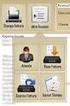 Unità didattica 3 Unità didattica 3 La gestione dei clienti nelle fasi live-in e check-out La maincourante Grazie alla procedura maincourante è possibile registrare una volta assegnato il conto del cliente
Unità didattica 3 Unità didattica 3 La gestione dei clienti nelle fasi live-in e check-out La maincourante Grazie alla procedura maincourante è possibile registrare una volta assegnato il conto del cliente
Guida di installazione rapida
 FAX-2825 Prima di poter utilizzare l apparecchio, è necessario predisporne i componenti. Leggere questa Guida di impostazione rapida per garantire una corretta predisposizione all'uso. Guida di installazione
FAX-2825 Prima di poter utilizzare l apparecchio, è necessario predisporne i componenti. Leggere questa Guida di impostazione rapida per garantire una corretta predisposizione all'uso. Guida di installazione
Videocitofono vivavoce
 68 mm N Videocitofono vivavoce OLYX VIDEO scheda tecnica ART. 9 Descrizione Videocitofono vivavoce collegabile al BUS del sistema FILI. E dotato di display LCD da,5 a colori. Dotazione tasti: autoaccensione,
68 mm N Videocitofono vivavoce OLYX VIDEO scheda tecnica ART. 9 Descrizione Videocitofono vivavoce collegabile al BUS del sistema FILI. E dotato di display LCD da,5 a colori. Dotazione tasti: autoaccensione,
Manuale Operativo PosCassa. Ver. 7
 Manuale Operativo PosCassa Ver. 7 Se si vuole chiudere la vendita a un valore forfetario, inserire il valore seguito dal tasto ATTENZIONE PER I VALORI DECIMALI OCCORRE USARE LA VIRGOLA Per i prodotti già
Manuale Operativo PosCassa Ver. 7 Se si vuole chiudere la vendita a un valore forfetario, inserire il valore seguito dal tasto ATTENZIONE PER I VALORI DECIMALI OCCORRE USARE LA VIRGOLA Per i prodotti già
Video Scrittura (MS Word) Lezione 3 Formattazione e Stampa documenti
 Video Scrittura (MS Word) Lezione 3 Formattazione e Stampa documenti Formattazione di un documento La formattazione di un documento consente di migliorare l impaginazione del testo e di dare al al documento
Video Scrittura (MS Word) Lezione 3 Formattazione e Stampa documenti Formattazione di un documento La formattazione di un documento consente di migliorare l impaginazione del testo e di dare al al documento
T6530/DL EM3550/A/S T8530/DL
 T6530 T6530/DL EM2050/A EM3550/A T8530 EM3550/A/S T8530/DL 1 INDICE Caratteristiche generali...3 Accesso alle funzioni principali...4 Istruzioni utente...5 2 CARATTERISTICHE GENERALI Codici Manager: può
T6530 T6530/DL EM2050/A EM3550/A T8530 EM3550/A/S T8530/DL 1 INDICE Caratteristiche generali...3 Accesso alle funzioni principali...4 Istruzioni utente...5 2 CARATTERISTICHE GENERALI Codici Manager: può
Bravo io. tester per la verifica di alternatori e motorini di avviamento
 Bravo io tester per la verifica di alternatori e motorini di avviamento LEGENDA TASTI: ALT permette di cambiare la modalità di test tra alternatori e motorini di avviamento 12 24 serve per impostare il
Bravo io tester per la verifica di alternatori e motorini di avviamento LEGENDA TASTI: ALT permette di cambiare la modalità di test tra alternatori e motorini di avviamento 12 24 serve per impostare il
Capitolo 4: Tabelle. y(x) = x 3 ì 2x. Capitolo 4: Tabelle 67. Nota: le tabelle non sono disponibili nel modo di rappresentazione grafica 3D.
 Capitolo 4: Tabelle 4 Definizione di tabelle...68 Panoramica della procedura per generare una tabella...69 Impostazione dei parametri di tabella...70 Visualizzazione di una tabella in modo automatico...72
Capitolo 4: Tabelle 4 Definizione di tabelle...68 Panoramica della procedura per generare una tabella...69 Impostazione dei parametri di tabella...70 Visualizzazione di una tabella in modo automatico...72
CONSULTARE, MODIFICARE E STAMPARE I MOVIMENTI DI PRIMANOTA
 CONSULTARE, MODIFICARE E STAMPARE I MOVIMENTI DI PRIMANOTA I documenti creati tramite la funzione Vendita Acquisti generano automaticamente scritture contabili che, insieme alle registrazioni inserite
CONSULTARE, MODIFICARE E STAMPARE I MOVIMENTI DI PRIMANOTA I documenti creati tramite la funzione Vendita Acquisti generano automaticamente scritture contabili che, insieme alle registrazioni inserite
RADIOKEYC TASTIERA RADIO ROLLING CODE
 RADIOKEYC TASTIERA RADIO ROLLING CODE Manuale d uso . Caratteristiche tecniche Riferimento RADIOKEYC Tasti Policarbonato retroilluminato. Canali Codice Master programmazione Codici utente 99 Impostazione
RADIOKEYC TASTIERA RADIO ROLLING CODE Manuale d uso . Caratteristiche tecniche Riferimento RADIOKEYC Tasti Policarbonato retroilluminato. Canali Codice Master programmazione Codici utente 99 Impostazione
ISTRUZIONI PROGRAMMAZIONE 14445
 ISTRUZIONI PROGRAMMAZIONE 14445 Per impostare il crontermostato elettronico, dalla videata base del display, premere uno qualsiasi dei quattro tasti frontali. Vengono visualizzate le icone: - Esc (tasto
ISTRUZIONI PROGRAMMAZIONE 14445 Per impostare il crontermostato elettronico, dalla videata base del display, premere uno qualsiasi dei quattro tasti frontali. Vengono visualizzate le icone: - Esc (tasto
Integrazione al Manuale Utente 1
 CONTABILITA PROFESSIONISTI La contabilità dei professionisti di Picam (criterio di cassa, registro cronologico, registro incassi e/o pagamenti) è utilizzabile solamente nella versione Picam.com e Picam.com
CONTABILITA PROFESSIONISTI La contabilità dei professionisti di Picam (criterio di cassa, registro cronologico, registro incassi e/o pagamenti) è utilizzabile solamente nella versione Picam.com e Picam.com
ENEL - Kit di prova TPT2000
 DUCATI SISTEMI ENEL - Kit di prova TPT2000 DESCRIZIONE DELL APPARATO Versione 1.0 Redatto Nicola Casadio _ Controllato Sergio Tassinari _ Approvato Marco Tartarini _ Revisione Definitivo File MAN_KIT_TPT_V10.DOC
DUCATI SISTEMI ENEL - Kit di prova TPT2000 DESCRIZIONE DELL APPARATO Versione 1.0 Redatto Nicola Casadio _ Controllato Sergio Tassinari _ Approvato Marco Tartarini _ Revisione Definitivo File MAN_KIT_TPT_V10.DOC
Lavori di Fine Anno Gruppo Buffetti S.p.A.
 Lavori di Fine Anno 2013 Gruppo Buffetti S.p.A. SOMMARIO 1. Introduzione... 3 2. Procedura automatica... 4 2.1 Procedura automatica senza avviso sulla necessità di effettuare gli azzeramenti di inizio
Lavori di Fine Anno 2013 Gruppo Buffetti S.p.A. SOMMARIO 1. Introduzione... 3 2. Procedura automatica... 4 2.1 Procedura automatica senza avviso sulla necessità di effettuare gli azzeramenti di inizio
CRUZPRO PRESSIONE OLIO OP30
 CRUZPRO PRESSIONE OLIO OP30 Il misuratore di pressione dell olio OP30 visualizza la pressione dell olio nel motore in Psi o in Bars. È già programmato per avere una calibrazione di curve per i sensori
CRUZPRO PRESSIONE OLIO OP30 Il misuratore di pressione dell olio OP30 visualizza la pressione dell olio nel motore in Psi o in Bars. È già programmato per avere una calibrazione di curve per i sensori
Joy MANUALE OPERATORE. del MISURATORE FISCALE. p/n: XX Manuale Operatore rev 1.0 pag. 1 di 14
 MANUALE OPERATORE del MISURATORE FISCALE pag. 1 di 14 INDICE 1. INTRODUZIONE...3 2. DESCRIZIONE...5 3. SOSTITUZIONE DEL ROTOLO DI CARTA TERMICA...6 4. OPERATIVITA...6 4.1. Principali sequenze operative...7
MANUALE OPERATORE del MISURATORE FISCALE pag. 1 di 14 INDICE 1. INTRODUZIONE...3 2. DESCRIZIONE...5 3. SOSTITUZIONE DEL ROTOLO DI CARTA TERMICA...6 4. OPERATIVITA...6 4.1. Principali sequenze operative...7
14Ex-Cap11.qxd :20 Pagina Le macro
 14Ex-Cap11.qxd 21-12-2006 11:20 Pagina 203 11 Le macro Creare le macro Registrare una macro Eseguire una macro Riferimenti assoluti e relativi nelle macro Assegnare un pulsante a una macro Modificare una
14Ex-Cap11.qxd 21-12-2006 11:20 Pagina 203 11 Le macro Creare le macro Registrare una macro Eseguire una macro Riferimenti assoluti e relativi nelle macro Assegnare un pulsante a una macro Modificare una
GUIDA APPLICATIVA DICHIARAZIONE RLS INTERMEDIARIO
 GUIDA APPLICATIVA DICHIARAZIONE RLS INTERMEDIARIO VERSIONE 5.0 INDICE DEL DOCUMENTO 1.... 3 2. Descrizione servizio... 4 3. Scelta deleghe... 5 3.1. Ricerca... 6 4. Inserimento e modifica RLS... 7 4.1.
GUIDA APPLICATIVA DICHIARAZIONE RLS INTERMEDIARIO VERSIONE 5.0 INDICE DEL DOCUMENTO 1.... 3 2. Descrizione servizio... 4 3. Scelta deleghe... 5 3.1. Ricerca... 6 4. Inserimento e modifica RLS... 7 4.1.
ATLAS II/E/M. Distributore di schede magnetiche e microchip
 ATLAS II/E/M Distributore di schede magnetiche e microchip M.D.S Electronics Srl Viale Certosa 131 20151 Milano Tel. 02 38002318- Fax 02 38007903 e-mail: info@mdsonline.it www.mdsonline.it Indice INTRODUZIONE...3
ATLAS II/E/M Distributore di schede magnetiche e microchip M.D.S Electronics Srl Viale Certosa 131 20151 Milano Tel. 02 38002318- Fax 02 38007903 e-mail: info@mdsonline.it www.mdsonline.it Indice INTRODUZIONE...3
Sistema videoconferenza AVAYA XT4300 Regione Toscana Guida rapida all utilizzo
 Sistema videoconferenza AVAYA XT4300 Regione Toscana Guida rapida all utilizzo Redazione a cura del settore I.T.S.S.I Versione 1.0 del 05/05/2016 1 1 Introduzione...3 1.1. Accensione del sistema...3 1.2.
Sistema videoconferenza AVAYA XT4300 Regione Toscana Guida rapida all utilizzo Redazione a cura del settore I.T.S.S.I Versione 1.0 del 05/05/2016 1 1 Introduzione...3 1.1. Accensione del sistema...3 1.2.
CRUZPRO ANALIZZATORE CORRENTE ALTERNATA VAF-110
 CRUZPRO ANALIZZATORE CORRENTE ALTERNATA VAF-110 L analizzatore VAF-110 fornisce una lettura precisa dei Volts AC, Ampere, Frequenza e Kilowatt. Gli allarmi di Voltaggio alto e basso, alta e bassa frequenza,
CRUZPRO ANALIZZATORE CORRENTE ALTERNATA VAF-110 L analizzatore VAF-110 fornisce una lettura precisa dei Volts AC, Ampere, Frequenza e Kilowatt. Gli allarmi di Voltaggio alto e basso, alta e bassa frequenza,
Il terminale POS è abilitato per accettare tutte le carte di credito e di debito che presentano i loghi dei seguenti circuiti :
 Premessa In questo manuale verranno illustrate le modalità di pagamento della TASSA AUTOMOBILISTICA tramite POS, l operatività e l interazione del terminale POS con il Sito TASSEAUTO. Nozioni Generali
Premessa In questo manuale verranno illustrate le modalità di pagamento della TASSA AUTOMOBILISTICA tramite POS, l operatività e l interazione del terminale POS con il Sito TASSEAUTO. Nozioni Generali
TRANSPONDER DI PROGRAMMAZIONE 3067
 TRANSPONDER DI PROGRAMMAZIONE 3067 Versione: Settembre 2006 Indice 1.0 INTRODUZIONE. 3 2.0 SCHEDA DI SICUREZZA. 3 3.0 ISTRUZIONI PER LA PROGRAMMAZIONE. 4 3.1 Messaggi di errore 4 3.2 Prima programmazione
TRANSPONDER DI PROGRAMMAZIONE 3067 Versione: Settembre 2006 Indice 1.0 INTRODUZIONE. 3 2.0 SCHEDA DI SICUREZZA. 3 3.0 ISTRUZIONI PER LA PROGRAMMAZIONE. 4 3.1 Messaggi di errore 4 3.2 Prima programmazione
, Texas Instruments Holland B.V. Rutherfordweg CG Utrecht The Netherlands
 ,-2004 Texas Instruments Holland B.V. Rutherfordweg 102 3542 CG Utrecht The Netherlands 1998 Texas Instruments Incorporated http://www.ti.com/calc ti-cares@ti.com Introduzione Installazione dell'adattatore
,-2004 Texas Instruments Holland B.V. Rutherfordweg 102 3542 CG Utrecht The Netherlands 1998 Texas Instruments Incorporated http://www.ti.com/calc ti-cares@ti.com Introduzione Installazione dell'adattatore
Tastiera ABS RFID Impulsiva
 Tastiera ABS RFID Impulsiva Gasiashop SRL Via Clanio 5B 81100 Caserta Tel. 08231546078 Email:infogasiashopgmail.com Web: Grazie per aver scelto un prodotto commercializzato da GASIASHOP. Questo dispositivo,
Tastiera ABS RFID Impulsiva Gasiashop SRL Via Clanio 5B 81100 Caserta Tel. 08231546078 Email:infogasiashopgmail.com Web: Grazie per aver scelto un prodotto commercializzato da GASIASHOP. Questo dispositivo,
Via Oberdan, 42, 48018 Faenza (RA) Italy Tel.: ++39-0546-677111 Fax: ++39-0546-677577 E-mail: support_ahd@eu.irco.com WAVE MODE MOBILE GUIDA RAPIDA
 Via Oberdan, 4, 4808 Faenza (RA) Italy Tel.: ++9-0546-677 Fax: ++9-0546-677577 E-mail: support_ahd@eu.irco.com WAVE MODE MOBILE GUIDA RAPIDA * tasti con doppia funzionalità : dipende dalla modalità di
Via Oberdan, 4, 4808 Faenza (RA) Italy Tel.: ++9-0546-677 Fax: ++9-0546-677577 E-mail: support_ahd@eu.irco.com WAVE MODE MOBILE GUIDA RAPIDA * tasti con doppia funzionalità : dipende dalla modalità di
ITALIANO TVK700. Sistema TVCC a colori 10 con ciclico a 4 canali MANUALE PER L'UTENTE
 ITALIANO TVK700 Sistema TVCC a colori 10 con ciclico a 4 canali MANUALE PER L'UTENTE TVK700 - Manuale per l'utente 1 Introduzione Gentile cliente, desideriamo ringraziarla per aver acquistato un prodotto
ITALIANO TVK700 Sistema TVCC a colori 10 con ciclico a 4 canali MANUALE PER L'UTENTE TVK700 - Manuale per l'utente 1 Introduzione Gentile cliente, desideriamo ringraziarla per aver acquistato un prodotto
EXT216 MANUALE DI INSTALLAZIONE E PROGRAMMAZIONE
 Sistemi antintrusione KODINIS EXT216 MANUALE DI INSTALLAZIONE E PROGRAMMAZIONE EXT216: rel.01 del 08/06/2012 1 www.videostarweb.com EXT216: Manuale di Installazione e Programmazione Il modulo EXT216 permette
Sistemi antintrusione KODINIS EXT216 MANUALE DI INSTALLAZIONE E PROGRAMMAZIONE EXT216: rel.01 del 08/06/2012 1 www.videostarweb.com EXT216: Manuale di Installazione e Programmazione Il modulo EXT216 permette
MANUALE DI ISTRUZIONI
 MANUALE DI ISTRUZIONI COIN SORTER CS4PN/CS8PN ATTENZIONE! Per la vostra sicurezza si prega di leggere attentamente le istruzioni riportate nel presente manuale:- Non utilizzate la macchina in condizioni
MANUALE DI ISTRUZIONI COIN SORTER CS4PN/CS8PN ATTENZIONE! Per la vostra sicurezza si prega di leggere attentamente le istruzioni riportate nel presente manuale:- Non utilizzate la macchina in condizioni
GUIDA RAPIDA POS KUBEII-F. eth. Manuale Utente:
 POS GUIDA RAPIDA KUBEII-F eth Manuale Utente: 7618 CUSTOM ENGINEERING S.p.A. Str. Berettine 2 431 Fontevivo (PARMA) - Italy Tel. : +39 521-68111 Fax : +39 521-6171 http: www.custom.biz Assistenza Tecnica
POS GUIDA RAPIDA KUBEII-F eth Manuale Utente: 7618 CUSTOM ENGINEERING S.p.A. Str. Berettine 2 431 Fontevivo (PARMA) - Italy Tel. : +39 521-68111 Fax : +39 521-6171 http: www.custom.biz Assistenza Tecnica
e-servitel Il nostro business in Internet Divisione Elettronica Professionale
 e-servitel Il nostro business in Internet Divisione Elettronica Professionale 1 Istruzioni di base per navigazione e inserimento ordine Collegarsi all indirizzo: http://crm.melchioni.it oppure attraverso
e-servitel Il nostro business in Internet Divisione Elettronica Professionale 1 Istruzioni di base per navigazione e inserimento ordine Collegarsi all indirizzo: http://crm.melchioni.it oppure attraverso
Istruzioni d'uso - Instruction for use T art. L N4492 PART. B2908B 2/96 VMG ON/OFF ON OFF
 R Istruzioni d'uso - Instruction for use T 269-9753 ON/OFF ON OFF art. L4492 - N4492 PART. B2908B 2/96 VMG + + - - Indice Pag. Caratteristiche generali 2 Messa a punto dell'orologio 7 Messa a punto della
R Istruzioni d'uso - Instruction for use T 269-9753 ON/OFF ON OFF art. L4492 - N4492 PART. B2908B 2/96 VMG + + - - Indice Pag. Caratteristiche generali 2 Messa a punto dell'orologio 7 Messa a punto della
Imagicle Hotel. Guida alla configurazione delle centrali innovaphone
 Imagicle Hotel. Guida alla configurazione delle centrali innovaphone 2016 01/03/2016 2-17 www.imagicle.com Indice 1 CENTRALI INNOVAPHONE SUPPORTATE.... 5 2 COME PROGRAMMARE LA CENTRALE PER L INTEGRAZIONE
Imagicle Hotel. Guida alla configurazione delle centrali innovaphone 2016 01/03/2016 2-17 www.imagicle.com Indice 1 CENTRALI INNOVAPHONE SUPPORTATE.... 5 2 COME PROGRAMMARE LA CENTRALE PER L INTEGRAZIONE
Maxi 4875 e Midi 4845
 C A S S E F O R T I E L E T T R O N I C H E P E R H O T E L Maxi 4875 e Midi 4845 MANUALE D USO DELLA CHIAVE ELETTRONICA PER CODICE CLIENTE A 4 CIFRE Introduzione Gentile Cliente, la ringraziamo per aver
C A S S E F O R T I E L E T T R O N I C H E P E R H O T E L Maxi 4875 e Midi 4845 MANUALE D USO DELLA CHIAVE ELETTRONICA PER CODICE CLIENTE A 4 CIFRE Introduzione Gentile Cliente, la ringraziamo per aver
Sommario CONDIZIONATORE COMANDO REMOTO A FILO MANUALE D USO. Modello KJR-12B
 Sommario CONDIZIONATORE COMANDO REMOTO A FILO MANUALE D USO Modello KJR-12B Vi ringraziamo per aver acquistato un condizionatore MIDEA. Vi suggeriamo, prima di utilizzarlo, di leggere attentamente il presente
Sommario CONDIZIONATORE COMANDO REMOTO A FILO MANUALE D USO Modello KJR-12B Vi ringraziamo per aver acquistato un condizionatore MIDEA. Vi suggeriamo, prima di utilizzarlo, di leggere attentamente il presente
9In questa sezione. Ordinare e filtrare i dati. Dopo aver aggiunto dati ai fogli di lavoro, potresti voler
 9In questa sezione Ordinare e filtrare i dati Ordinare i dati del foglio di lavoro Creare un elenco personalizzato Filtrare rapidamente i dati con Filtro automatico Creare un filtro avanzato Convalidare
9In questa sezione Ordinare e filtrare i dati Ordinare i dati del foglio di lavoro Creare un elenco personalizzato Filtrare rapidamente i dati con Filtro automatico Creare un filtro avanzato Convalidare
Sommario Accettazione:... 3 Numerazione code:... 3 Emissione ricevuta:... 4 Aggiunta prestazione in cassa:... 5
 1 Sommario 1) Accettazione:... 3 2) Numerazione code:... 3 3) Emissione ricevuta:... 4 4) Aggiunta prestazione in cassa:... 5 5) Invia al medico senza la stampa della ricevuta:... 6 6) Stampa in coda prioritaria
1 Sommario 1) Accettazione:... 3 2) Numerazione code:... 3 3) Emissione ricevuta:... 4 4) Aggiunta prestazione in cassa:... 5 5) Invia al medico senza la stampa della ricevuta:... 6 6) Stampa in coda prioritaria
